Page 1
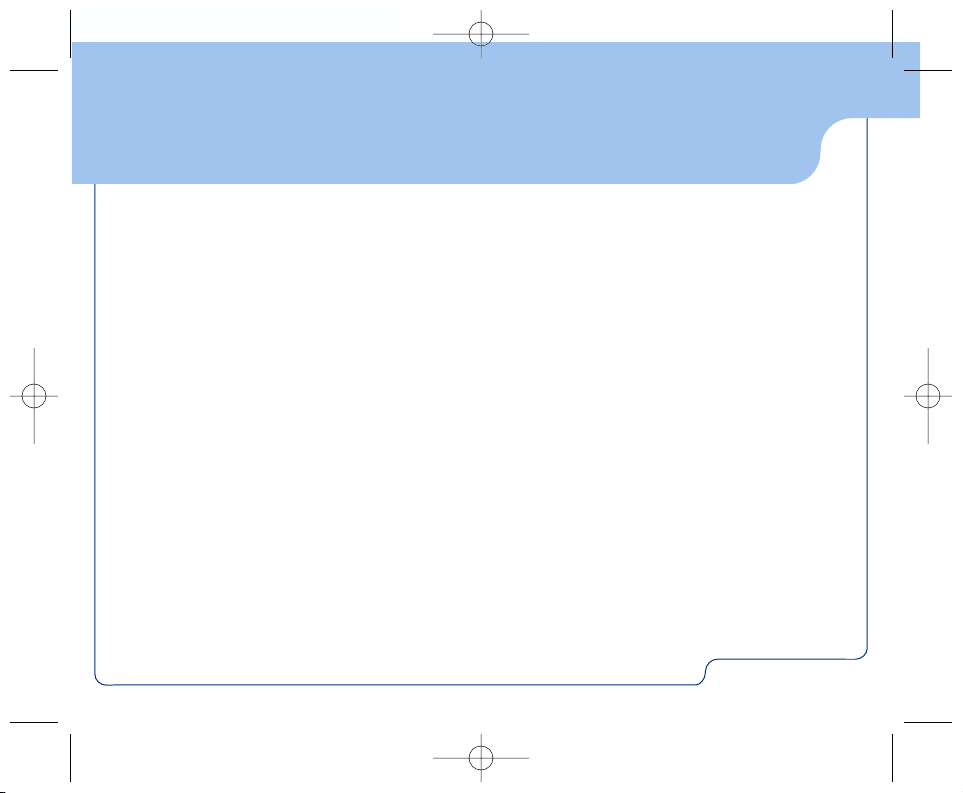
1
Alcatel благодарит Вас за приобретение этого
мобильного телефона.
Это очень легкий и компактный телефон. Он основан
на новейшей технологии, удовлетворяющей самым
строгим требованиям. Это не только телефон, но и
интерактивный персональный органайзер, легкий и
простой в использовании. Работа с таким
телефоном доставляет удовольствие.
Органайзер, который можно синхронизировать с
персональным компьютером, поможет вам
спланировать работу и отдых. Благодаря
встроенному в телефон высокоскоростному
модему GPRS, вы сможете обмениваться данными,
подключаться к Интернету и отправлять сообщения
по факсу и электронной почте с компьютера или
прямо из органайзера. Наш телефон имеет
инфракрасный порт, позволяющий подключаться к
другим устройствам без помощи проводов.
На увеличенном экране работает удобный
графический интерфейс, дающий возможность
мгновенно просматривать короткие текстовые
сообщения. Кроме того вы сможете отправлять
мультимедийные сообщения, включающие картинки
и мелодии, и загружать по сети полифонические
мелодии для телефонного звонка, а также играть в
интересные и увлекательные игры.
Введение
Пакет программного обеспечения (ПО)
для персонального компьютера (ПК)
Персонализируйте свой телефон
В состав программного пакета входит графическая
и музыкальная студия, позволяющая создавать
собственные мелодии и персонализированные
экранные картинки.
BF5 - RU 23/05/02 9:31 Page 1
Page 2
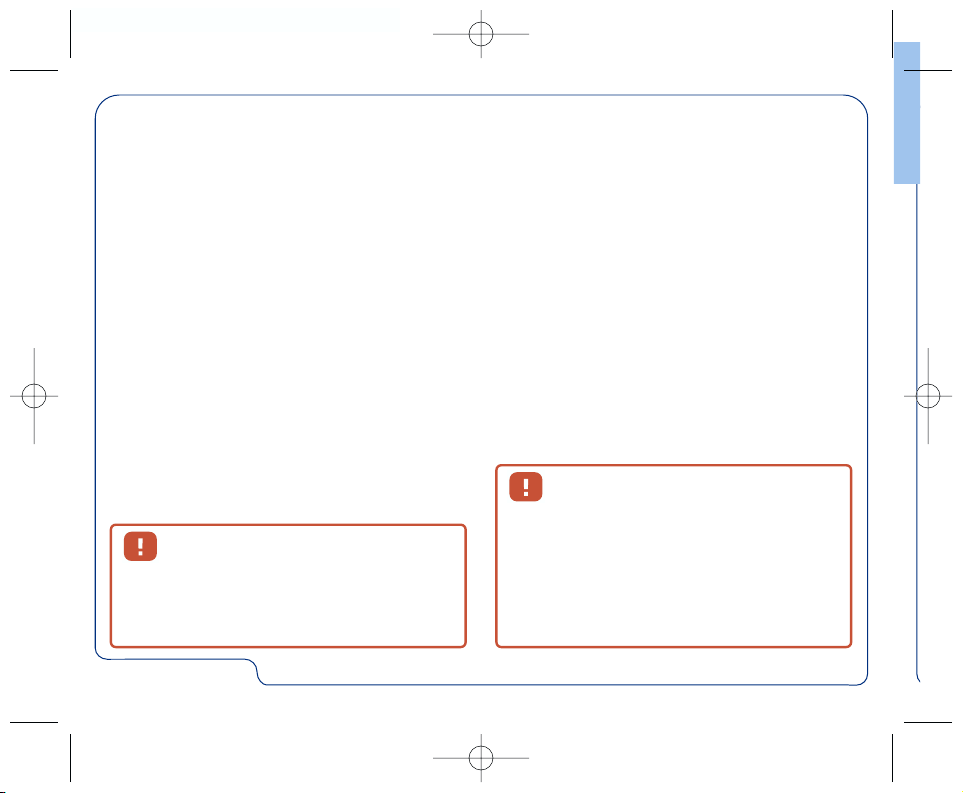
2
Пакет программ для ПК облегчает обмен файлами,
факсимильными сообщениями и сообщениями
электронной почты. Вы также сможете отправлять
короткие текстовые сообщения (SMS) и управлять
телефонной книгой, расположенной на SIM-карте.
Дополнительная информация
Кроме поддержки разнообразных приложений,
пакет программ для ПК даст вам дополнительную
информацию о телефоне, аксессуарах и доступе к
ряду услуг, таких как онлайновые продажи и
послепродажная поддержка. Кроме того, вы
сможете загружать обновления наших программ
напрямую через Web-сайт Alcatel.
Ваш персональный компьютер (ПК)
может связываться с мобильным
телефоном через инфракрасный
порт. Если у ПК нет такого порта, вы
можете приобрести его через сайт
(www.alcatel.com).
К примеру, вы можете взять цифровую
фотографию, перевести ее в формат скринсэйвера
и загрузить на свой телефон. Это поможет вам
настроить телефон на свои личные вкусы и
потребности.
Синхронизация личной информации
Ваш телефонный органайзер можно
синхронизировать с личной информацией, которая
хранится в компьютере. Это делается для того,
чтобы ваши органайзеры, контактные файлы и
списки дел всегда содержали самые свежие данные.
Обмен данными
С помощью встроенного в телефон
высокоскоростного модема GPRS вы сможете
получать и отправлять данные с персонального
компьютера и даже бродить по любимым Web-сайтам.
Пакет программ для ПК поставляется не
со всеми моделями телефонов. Кроме
того, он может быть не переведен на ваш
родной язык.
. Список совместимых приложений и
операционных систем, а также
минимальные технические требования
для запуска компьютерных программ
перечислены на конверте компакт-диска.
BF5 - RU 23/05/02 9:31 Page 2
Page 3
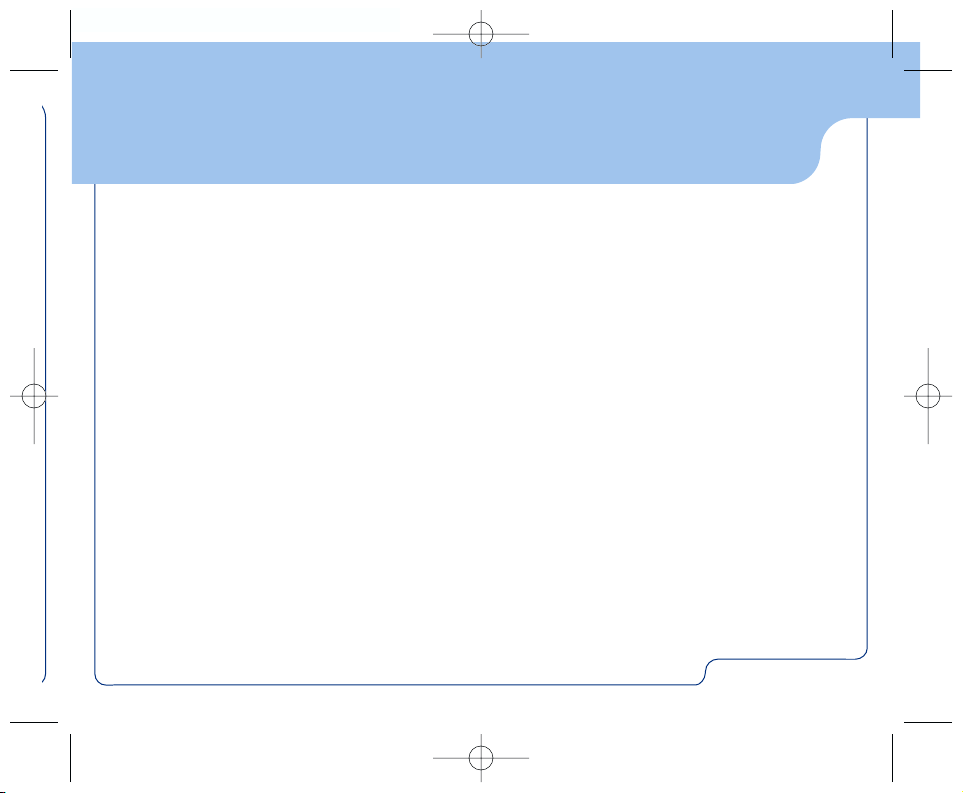
3
Оƒлавление
Введение и информация о
пакете программ для ПК ............1
Меры безопасности ....................6
Общая информация ..................10
1. Ваш мобильный телефон ......11
1.1 Клавиши..............................................12
1.2 Иконки ................................................13
2. Перед началом работы..........14
2.1 Подготовка к работе ..........................14
2.2 Включение телефона ..........................16
2.3 Выключение телефона........................16
3. Вызовы ..............................17
3.1 Осуществление вызова ......................17
3.2 Голосовая почта ................................18
3.3 Ответ на вызов ..................................18
3.4 Во время разговора ..........................19
3.5 Конференц-связь ................................21
3.6 Двойная линия....................................21
4. Память вызовов....................22
4.1 Просмотр памяти и осуществление
вызовов ..............................................22
4.2. Доступные опции................................22
5. Ìåíþ ..................................23
6. Телефонная книга ................27
6.1 Просмотр телефонной книги ..............27
6.2 Создание записи в телефонной книге ..29
6.3 Доступные опции................................30
6.4 Создание новой телефонной книги ....31
6.5 Перенос записей ................................31
6.6 Голосовой набор ................................31
6.7 Присвоение телефонной книге
определенной мелодии вызова ..........32
6.8 Связь записи в телефонной книге
с определенной картинкой ................32
BF5 - RU 23/05/02 9:31 Page 3
Page 4
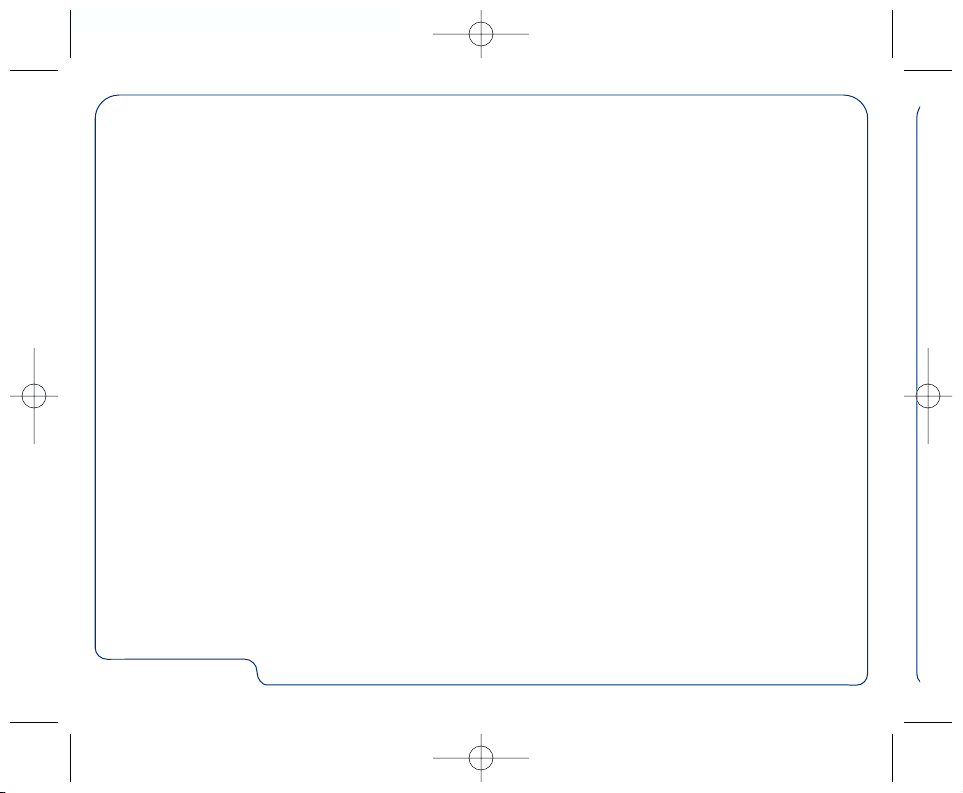
4
7. Сообщения ..........................33
7.1 Просмотр сообщений ........................33
7.2 Создание сообщения..........................35
7.3 Отправка сообщения ..........................38
7.4 Параметры..........................................39
8. Органайзер ..........................41
8.1 Просмотр органайзера ......................41
8.2 Запись о встрече................................43
8.3 Запрограммировать сигнал ................43
8.4 Создание задачи ................................43
8.5 Доступные опции................................44
8.6 Настройка органайзера ......................44
8.7 Дополнительная информация
об органайзере ..................................45
9. Мои настройки ....................46
9.1 Звуки ..................................................46
9.2 Главный экран ....................................47
9.3 Экран on/off........................................48
9.4 Загруженные данные ..........................48
9.5 Функция увеличения ..........................48
9.6 Настройка клавиатуры ........................49
9.7 Персональная клавиша ......................49
9.8 Голосовые команды............................50
9.9 Создание собственной мелодии ........51
9.10 Своя иконка ........................................52
9.11 Меню дисплея ....................................53
9.12 Мои номера ........................................54
9.13 Режим горизонтальной ориентации
экрана (landscape) ..............................54
10.Инструменты ......................55
10.1 Конвертер валют ................................55
10.2 Калькулятор ........................................56
10.3 Сигналы ..............................................57
10.4 ×àñû ....................................................58
10.5 Голосовые напоминания ....................58
10.6 Установки............................................59
10.7 Èãðû....................................................68
10.8 Инфракрасный порт ............................75
10.9 Удаленная синхронизация ..................76
BF5 - RU 23/05/02 9:31 Page 4
Page 5
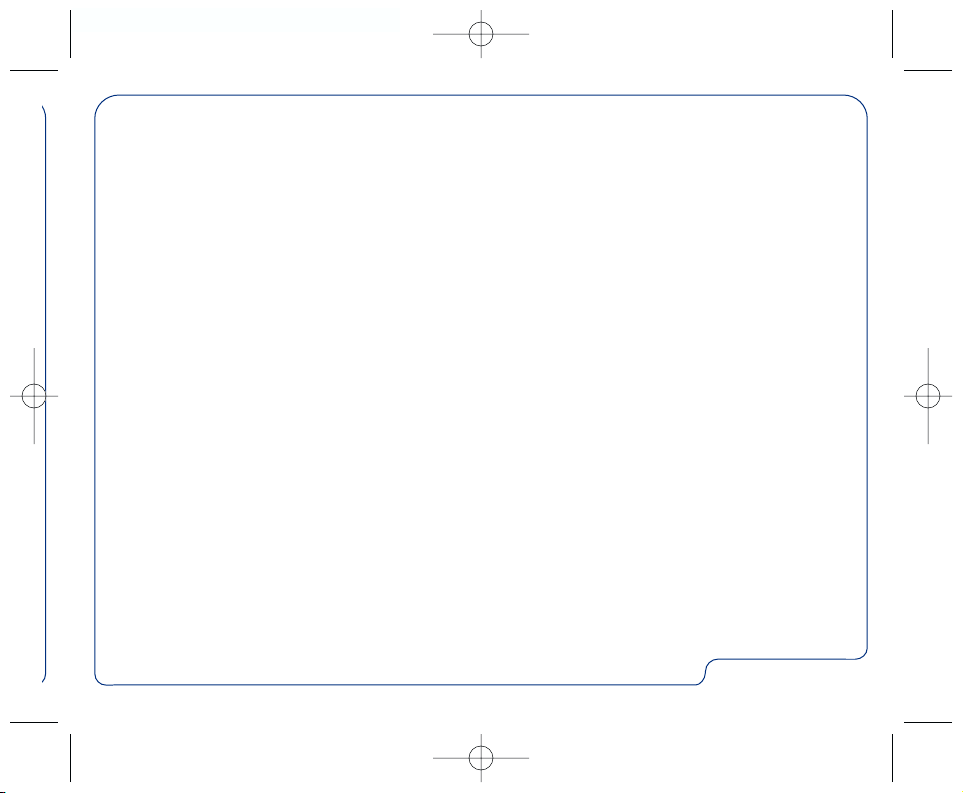
5
11. События ............................78
12. WAP (услуги мобильного
Интернета) ..........................79
12.1 Доступ к услугам WAP ........................79
12.2 Доступные опции ................................80
12.3 Настройка доступа..............................81
12.4 Прямой доступ и профильный доступ ..82
13. Таблица знаков и символов ..83
14. Гарантия ............................84
15. Аксессуары ........................86
16. Возможные неисправности
и их устранение ..................88
BF5 - RU 23/05/02 9:31 Page 5
Page 6
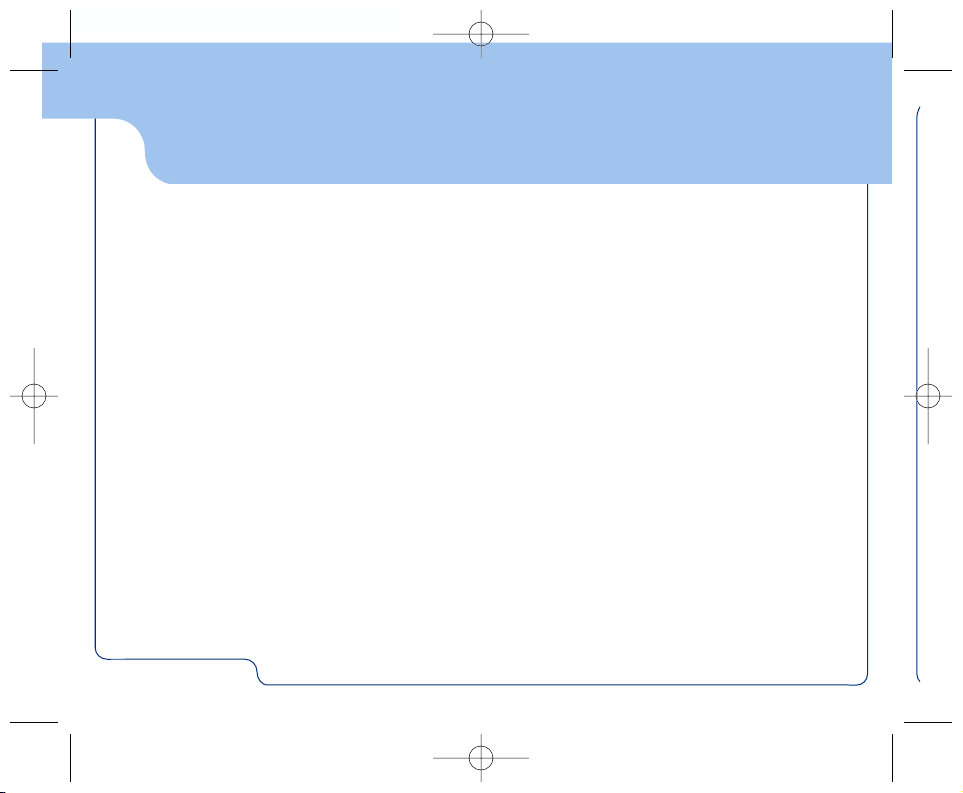
6
Меры безопасности
Перед началом эксплуатации телефона внимательно
прочитайте эту главу. Производитель не несет
ответственности за ущерб, причиненный в результате
неправильной эксплуатации телефона, не соответствующей
правилам, приведенным в данном руководстве.
• УСЛОВИЯ ЭКСПЛУАТАЦИИ:
Всегда выключайте телефон перед посадкой в самолет, в
противном случае вы подвергаетесь риску судебного
преследования. Не включайте телефон на территории
медицинского учреждения, кроме специально отведенных
мест. Мобильные телефоны, как и другие типы бытовых
приборов, могут создавать помехи работе электрических и
электронных устройств, а также любых устройств,
использующих радиочастоты. Не следует класть включенный
телефон в карман рядом с кардиостимулятором, слуховым
аппаратом, инсулиновым шприцем и т.д. При разговоре
держите телефон со стороны, противоположной
кардиостимулятору или слуховому аппарату. Не находитесь
с включенным аппаратом вблизи газа или
легковоспламеняющихся жидкостей. Строго соблюдайте
правила использования мобильных телефонов, вывешенные
на складах ГСМ, заправочных станциях, химических заводах
или в любом ином месте, где имеется риск взрыва.
Не разрешайте маленьким детям пользоваться телефоном,
если поблизости нет взрослых. Не пытайтесь самостоятельно
открывать или чинить аппарат. Пользуйтесь только теми
сухими батареями, аккумуляторными батареями, зарядными
устройствами и принадлежностями, которые официально
рекомендованы производителем для вашей модели.
Производитель не несет ответственности за ущерб,
вызванный использованием нерекомендованных батарей и
зарядных устройств. Избегайте воздействия на телефон
неблагоприятных внешних условий (влажность, дождь,
попадание внутрь жидкости, пыль, морской воздух и т.п.).
Производитель рекомендует эксплуатировать телефон при
температуре воздуха от –10°С до +55°С. При температуре
выше +55°С изображение на дисплее может выглядеть
смазанным. Эта проблема является временной и неопасной.
BF5 - RU 23/05/02 9:31 Page 6
Page 7
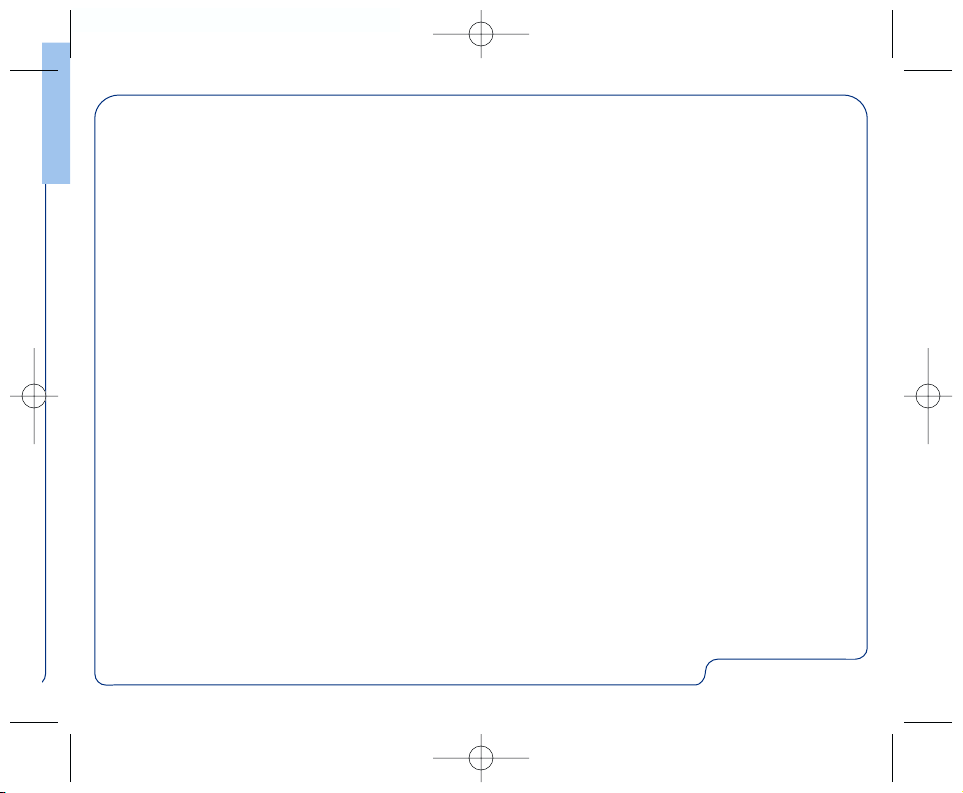
7
• БАТАРЕЯ:
Перед тем как вынуть из аппарата батарею, убедитесь в
том, что телефон выключен. При обращении с батареей
соблюдайте следующие меры безопасности: не вскрывайте
батарею (это создает риск испарения вредных химических
веществ и риск ожогов), не протыкайте ее, не замыкайте
полюса "+" и "-", не бросайте в огонь или в бытовой мусор,
не подвергайте ее воздействию температур свыше +60°С.
Выбрасывая батарею, соблюдайте действующее в вашей
стране законодательство по охране окружающей среды.
Используйте батарею только по назначению. Ни в коем
случае не пользуйтесь поврежденными батареями.
• МЕРЫ БЕЗОПАСНОСТИ В АВТОМОБИЛЕ:
Вы несете ответственность за соблюдение местного
законодательства, регулирующего вопросы использования
телефона при управлении транспортным средством. В
любом случае использование мобильного телефона в
движущемся транспортном средстве представляет собой
фактор риска, и поэтому мы настойчиво рекомендуем
водителю пользоваться телефоном только во время
остановки. Если вам все-таки необходимо позвонить из
движущегося автомобиля, пользуйтесь комплектом
дуплексной громкоговорящей связи (для этого мы
предлагаем специальный набор громкой связи,
устанавливаемый в салоне автомобиля).
Работающий телефон излучает электромагнитные волны,
которые могут создавать помехи работе электронных
систем автомобиля, таких как система антиблокировки
тормозов ("ABS"), надувные подушки безопасности
("Airbag") и т.д. Во избежание проблем мы рекомендуем:
- не класть телефонный аппарат на приборную доску;
- подключать телефонный аппарат к внешней антенне;
антенна должна быть установлена таким образом, чтобы
ни одна из частей человеческого тела не находилась
постоянно вблизи антенны, если только между ними нет
металлического экрана (например, крыши автомобиля);
- выясните у изготовителя автомобиля, насколько надежно
защищены от помех его электронные системы.
• ЭЛЕКТРОМАГНИТНОЕ ИЗЛУЧЕНИЕ:
Доказательство соответствия международным стандартам
(ICNIRP) и европейской директиве 1999/5/СЕ (R&TTE)
является обязательным условием для выпуска на рынок
любой модели портативного телефона. Главное требование
этих стандартов и директив состоит в защите здоровья и
обеспечении безопасности потребителей и всех остальных
граждан.
BF5 - RU 23/05/02 9:31 Page 7
Page 8
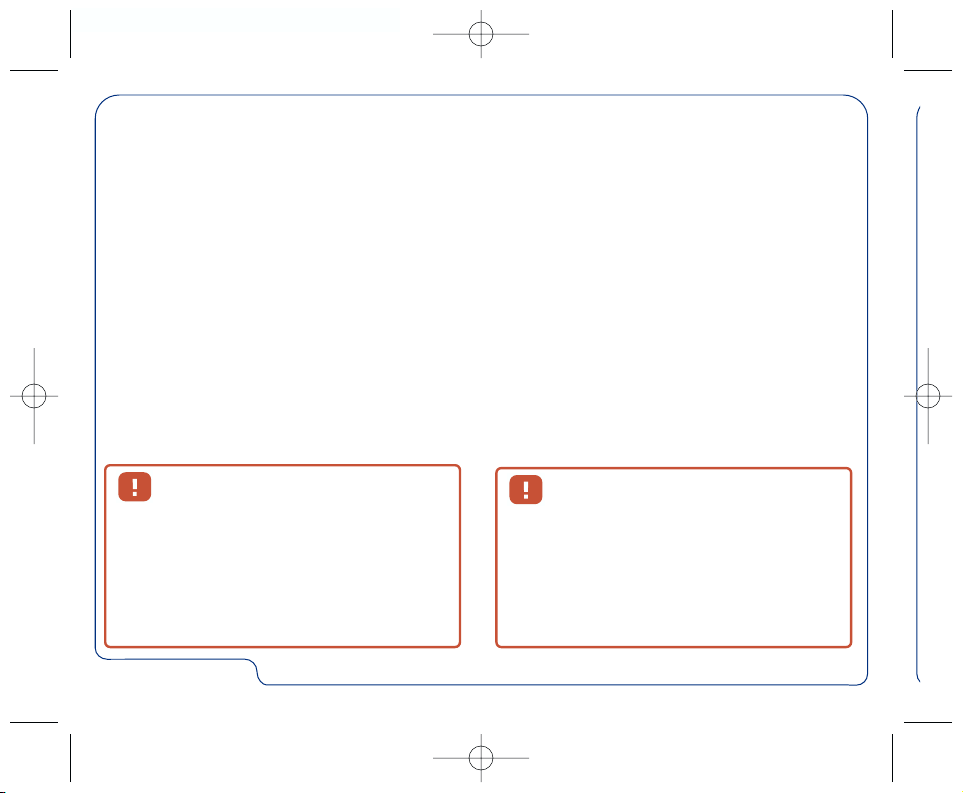
8
(1)
Требования ICNIRP действуют в
следующих регионах: Центральная
Америка (кроме Мексики), Южная и
Северная Африка, АзиатскоТихоокеанский регион (кроме Тайваня,
Кореи и Австралии).
(2)
Европейская рекомендация (1999/519/СЕ)
действует в следующих регионах:
Европа, Восточная Европа, Израиль.
ВАШ МОБИЛЬНЫЙ ТЕЛЕФОН СООТВЕТСТВУЕТ
МЕЖДУНАРОДНЫМ И ЕВРОПЕЙСКИМ НОРМАМ
ВОЗДЕЙСТВИЯ ЭЛЕКТРОМАГНИТНЫХ ВОЛН НА
ОРГАНИЗМ ЧЕЛОВЕКА.
Ваш мобильный телефон – это радиоприемник и
радиопередатчик. Он разработан и изготовлен с учетом
предельно допустимых норм воздействия радиоволн на
человеческий организм. Эти нормы бывают международными
(ICNSRP)
(1)
и региональными (Рекомендация Совета Европы
1999/519/ ÅÑ)
(2)
. На их основе устанавливаются предельно
допустимые параметры для всех бытовых радиоэлектронных
приборов. Эти требования были разработаны группами
независимых экспертов на строгой научной основе. Они
включают значительный резерв безопасности, который
гарантирует безопасность всех лиц, независимо от их
возраста и состояния здоровья.
Предельно допустимый уровень электромагнитного
излучения мобильных телефонов определяется с помощью
единицы измерения, которая называется "SAR" (Specific
Absorption Rate - удельная поглощенная доза). Предельная
величина этой дозы, установленная международными
организациями и Советом Европы, составляет 2 Вт/кг
(3)
.
При определении параметров SAR телефоны работают в
стандартных режимах на максимальной мощности во всех
диапазонах частот. Таким образом, доза облучения SAR
определяется на самом высоком уровне мощности, хотя ее
реальный уровень, как правило, находится намного ниже
максимальных значений.
(3)
Предельная величина дозы SAR для
портативных телефонов, широко
используемых населением, равна в
среднем 2 Вт/кг на 10 г тела. Кроме
того, международные и европейские
нормы устанавливаются с определенным
запасом, который лишний раз гарантирует
защиту пользователя и компенсирует
погрешности измерительных приборов.
BF5 - RU 23/05/02 9:31 Page 8
Page 9
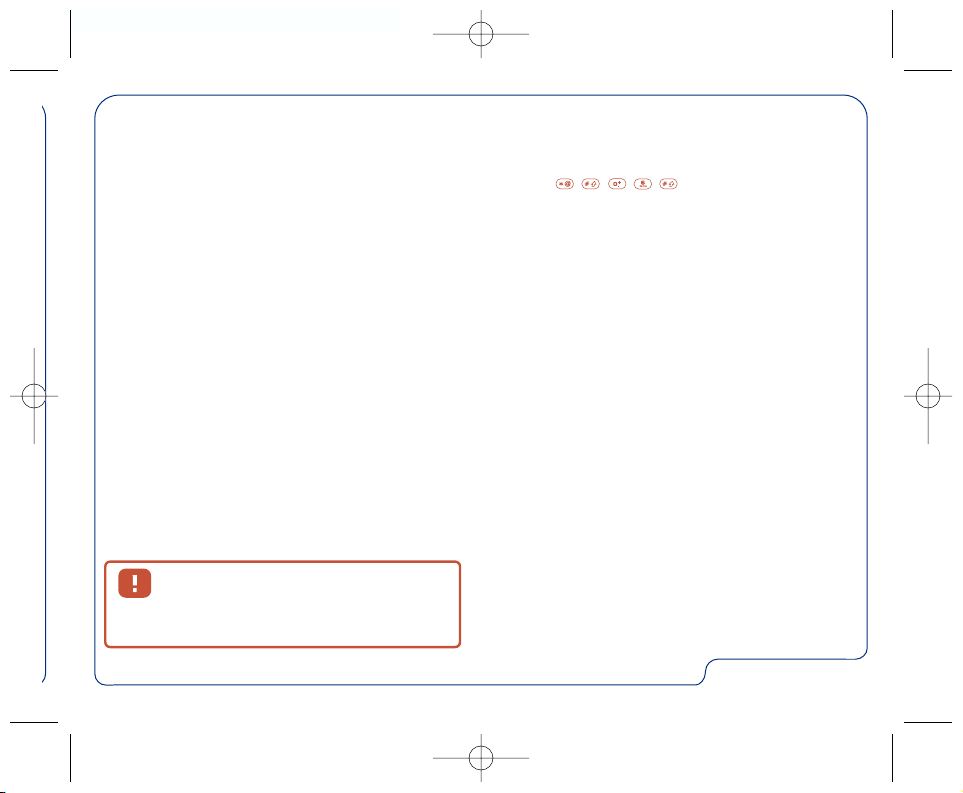
9
Наш телефон может работать на различных уровнях
мощности. При этом он автоматически выбирает
минимальную мощность, необходимую для надежного
подключения к сети в данной точке. Чем ближе вы
находитесь к антенне базовой станции, тем ниже мощность
сигнала, излучаемого мобильным телефоном.
Если телефонная трубка находится непосредственно возле
уха и работает в соответствии с нормой, максимальная
величина дозы SAR для этой модели мобильного телефона
равняется 0,35 Вт/кг. Хотя уровни SAR варьируются в
зависимости от модели телефона и режима работы, они во
всех случаях соответствуют международным и европейским
требованиям.
Ваш телефон имеет встроенную антенну.
Чтобы обеспечить максимальное качество
работы телефона, не трогайте антенну и
предохраняйте ее от повреждений.
Ваш мобильный телефон имеет идентификационный номер
IMEI. Этот номер указан на наклейке и записан в память
телефона. Мы рекомендуем вводить номер IMEI с помощью
клавиш . Держите номер IMEI в
безопасном месте. Он понадобится вам, если телефон
будет украден. С помощью номера IMEI можно надежно
заблокировать работу телефона, так что злоумышленник не
сможет пользоваться им, даже если вставит в телефон
новую SIM-карту.
BF5 - RU 23/05/02 9:31 Page 9
Page 10
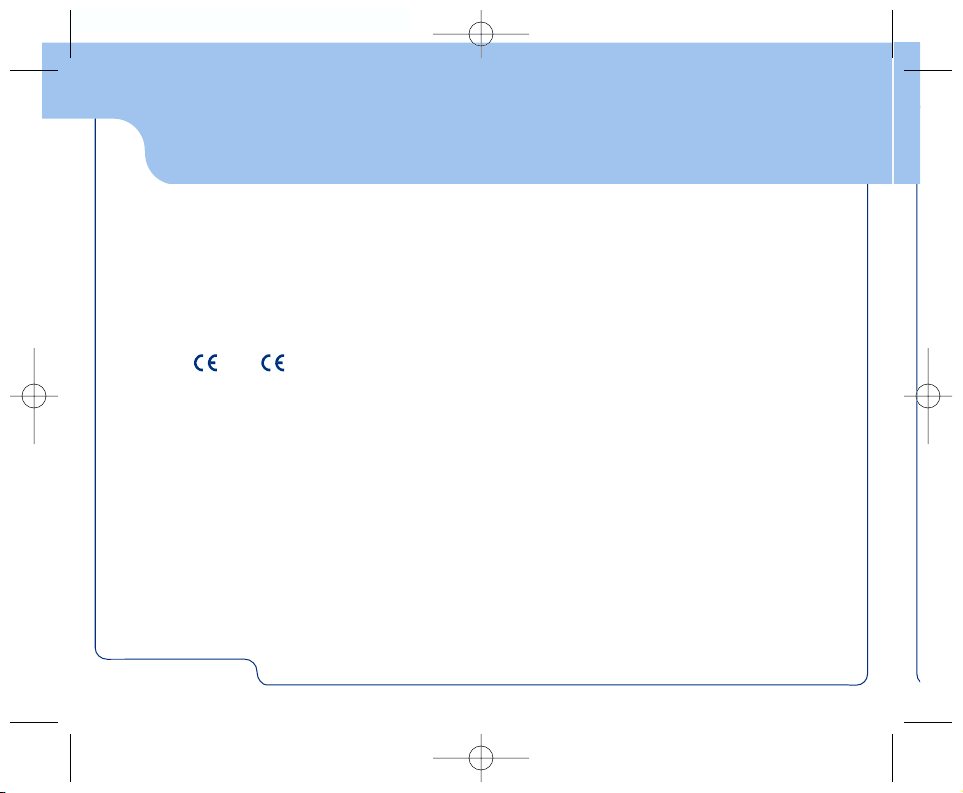
10
Общая информация
• Интернет-адрес: www.alcatel.com
• WAP-адрес: wap.alcatel.com
• Номер горячей линии компании Alcatel: См. брошюру
"Услуги компании Alcatel" (вызов оплачивается по
тарифу, действующему в вашей стране).
Ваш телефон является аппаратом, предназначенным для
передачи и приема телефонных вызовов. Он работает в
сетях GSM в диапазонах 900 МГц и 1800 МГц.
Маркировка или
0165 подтверждает, что
данный телефон соответствует директиве 1999/5/СЕ
(R&TTE) и что все его аксессуары отвечают нормам,
действующим в странах Европейского Сообщества. С
полным вариантом Заявления о соответствии вашего
телефона можно ознакомиться на Интернет-сайте
www.alcatel.com.
Апрель 2002 г.
BF5 - RU 23/05/02 9:31 Page 10
Page 11
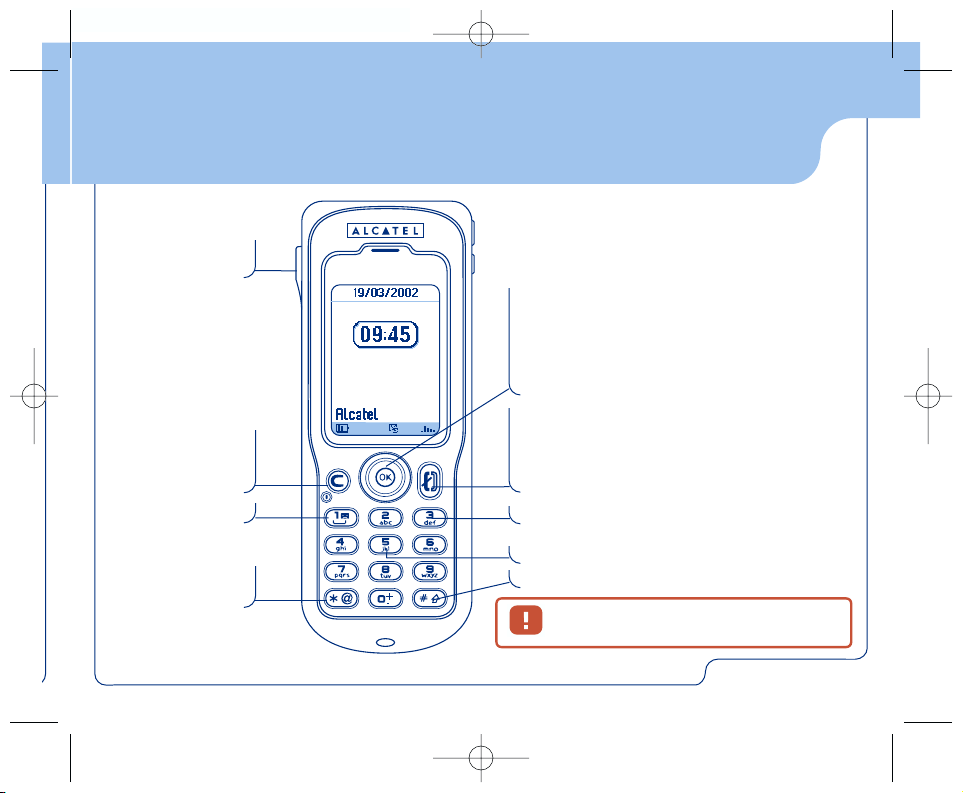
11
Ваш мобильный телефон
1
1
Стереть
Включить
Выключить
Голосовая почта
Подсветка экрана
Доступ к WAP
(1)
Меню
Прокрутка
Телефонная книга
Громкость
Сообщения
Взять
Положить трубку
Память вызовов
Распо.зголос
(1)
Проверьте наличие этой услуги у
вашего оператора связи.
Блокировка клавиатуры
Персональная
клавиша
Конвертер евро
Вибратор
BF5 - RU 23/05/02 9:31 Page 11
Page 12
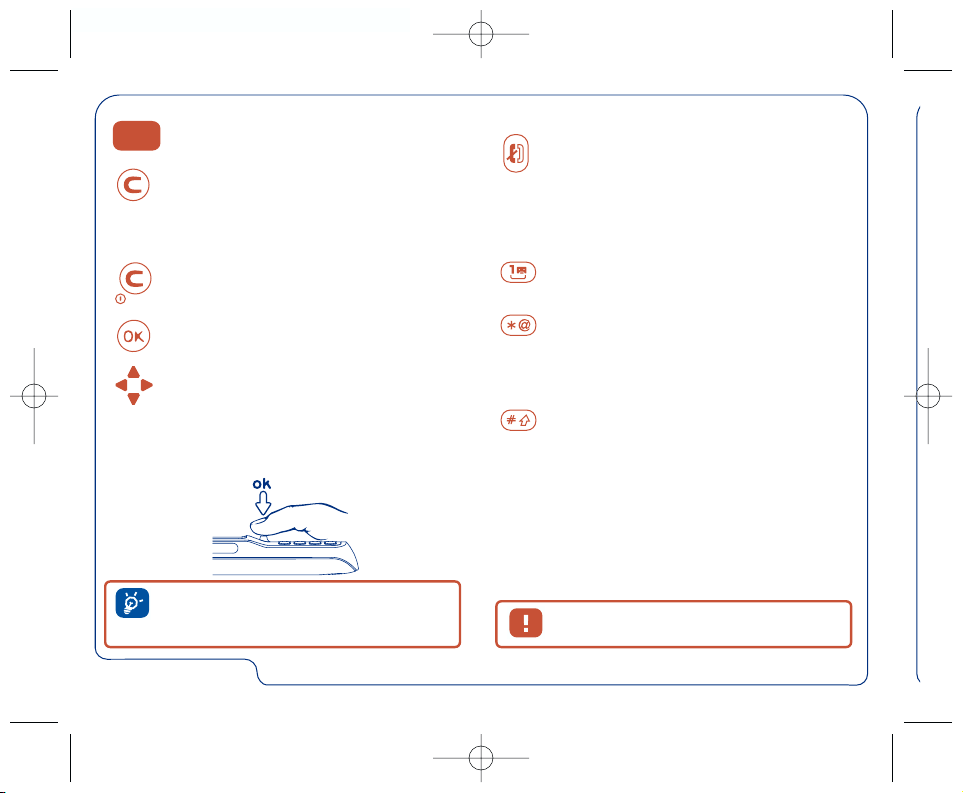
12
Удалить (краткое нажатие).
Вернуться к предыдущему экрану (краткое
нажатие).
Вернуться к главному экрану (длительное
нажатие).
Включить/Выключить телефон
(длительное нажатие).
Вызвать ÌÅÍÞ.
Подтвердить выбор.
Отрегулировать громкость в ходе разговора.
Просмотреть меню для выбора опции.
Получить доступ к телефонной книге
(нажать вниз).
Получить доступ к текстовым сообщениям
(нажать вверх).
Поднять трубку / Положить трубку
Получить доступ к памяти вызовов
(повторный набор).
Использовать голосовой набор (длительное
нажатие).
Прослушать голосовую почту (длительное
нажатие).
WAP (длительное нажатие)
(1)
.
Включить подсветку экрана (длительное
нажатие).
Активировать таблицу символов.
Блокировать / Разблокировать клавиатуру
(длительное нажатие).
Ввести заглавные/строчные буквы или
цифры.
(1)
Проверьте наличие этой услуги у
вашего оператора связи.
1.1
Клавиши
Клавиша навигации работает более
эффективно, если ее нажимают большим
пальцем, как показано на рисунке.
BF5 - RU 23/05/02 9:31 Page 12
Page 13
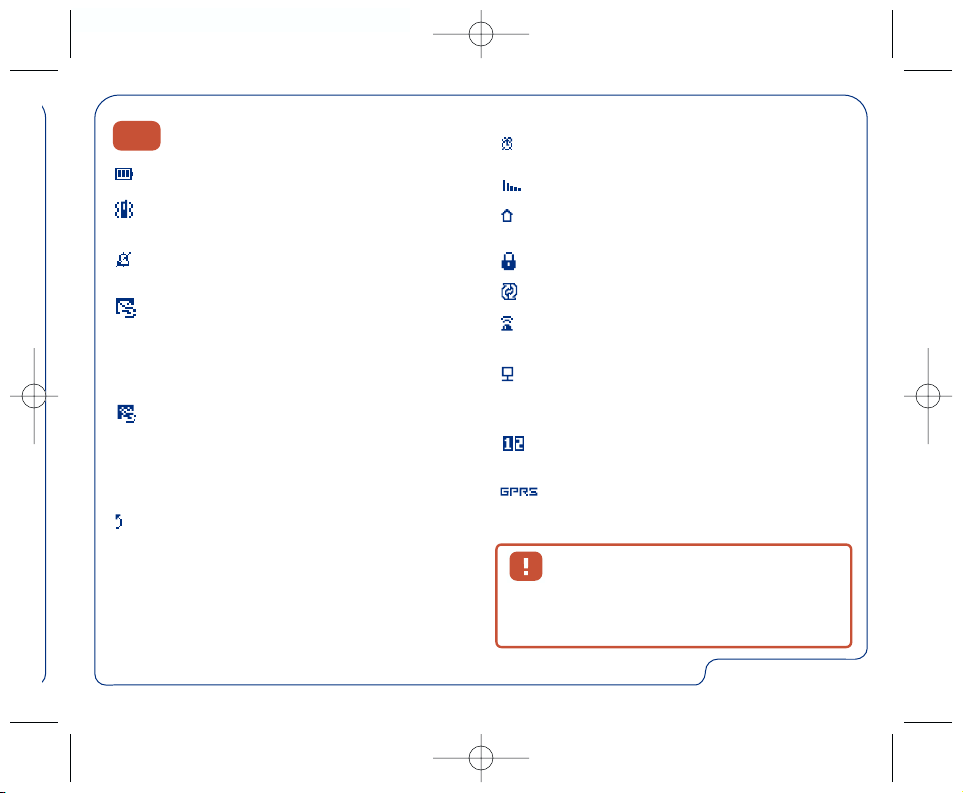
13
Индикатор заряда батареи
Вибратор: телефон вибрирует, но не издает
ни звонка, ни мелодии (см. стр. 47).
Тишина: телефон не издает ни звонка, ни
мелодии и не вибрирует (см. стр. 47).
События (просмотр информации):
голосовая почта; непринятые звонки;
непрочитанные сообщения; загруженные
данные; предупреждения WAP
(2)
;
информация об играх (см. стр. 78).
Список сообщений переполнен: ваш
телефон не может принимать новые
сообщения. Чтобы принять новое сообщение,
вы должны просмотреть список сообщений и
стереть хотя бы одно из них (см. стр. 40).
Активирована переадресация:
поступающие вызовы переводятся на
другой номер (см. стр. 59).
Активирован таймер или будильник
(ñì. ñòð. 57).
Индикатор мощности сигнала.
Зона наиболее благоприятной
тарификации
(2)
.
Блокировка клавиатуры.
Роуминг в стране абонирования.
Инфракрасный порт: lактивирован канал
инфракрасной связи.
Последовательный порт:
к последовательному порту подключен
кабель.
Двойная линия
(2)
: indique la ligne
sÎlectionnÎe.
GPRS: доступна сеть GPRS.
(1)
В настоящем руководстве иконки и
иллюстрации приводятся только для
общего ознакомления.
(2)
Проверьте доступность этой услуги у
своего оператора.
1.2
Иконки
(1)
BF5 - RU 23/05/02 9:31 Page 13
Page 14
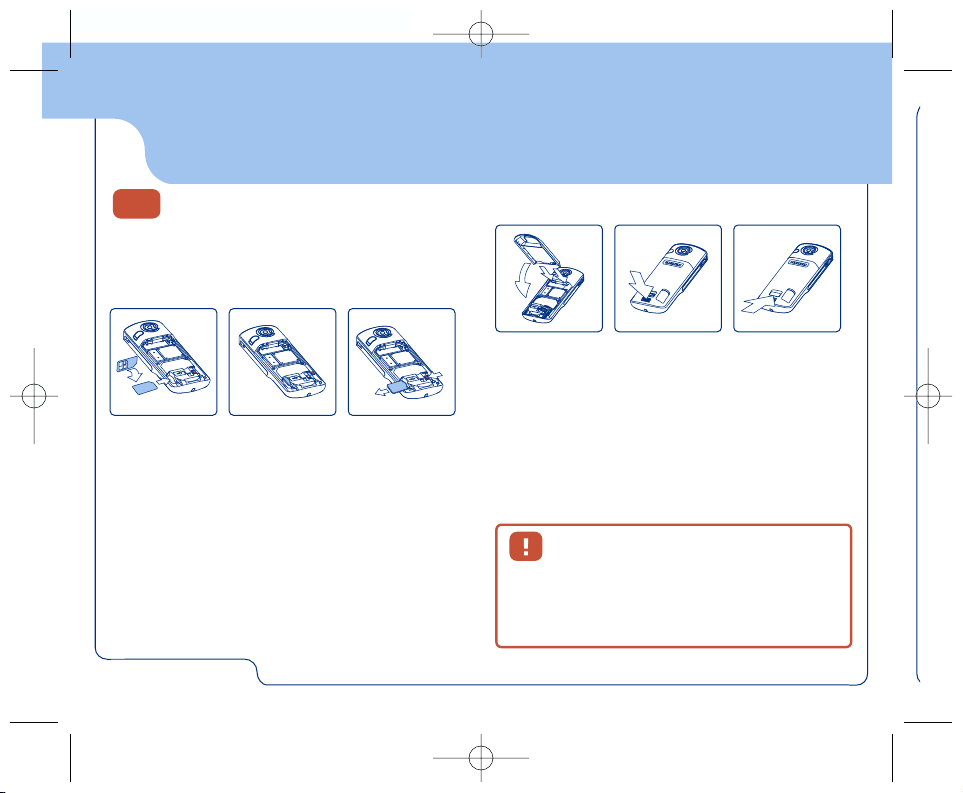
14
Перед началом работы
2
2
2.1
Подготовка к работе
Установка и снятие SIM-карты
(1)
Чтобы телефон заработал, в него нужно установить
SIM-карту.
Возьмите SIM-
карту чипом
âíèç
1
2
Вставьте SIM-
карту в слот.
Следите за
тем, чтобы
карта была
вставлена
правильно
Чтобы вынуть
SIM-карту,
нажмите на
нее пальцем
3
Установка и удаление батареи
(1)
Убедитесь, что оператор предоставил
вам SIM-карту на 3 вольта (3V). Старые
SIM-карты на 5 вольт (5V) в этом
телефоне не поддерживаются. Если у
вас старая карта, свяжитесь со своим
оператором.
Вставьте
батарею до
щелчка
1
Захлопните
крышку
2
Нажмите для
удаления
батареи
CLIC
BF5 - RU 23/05/02 9:31 Page 14
Page 15
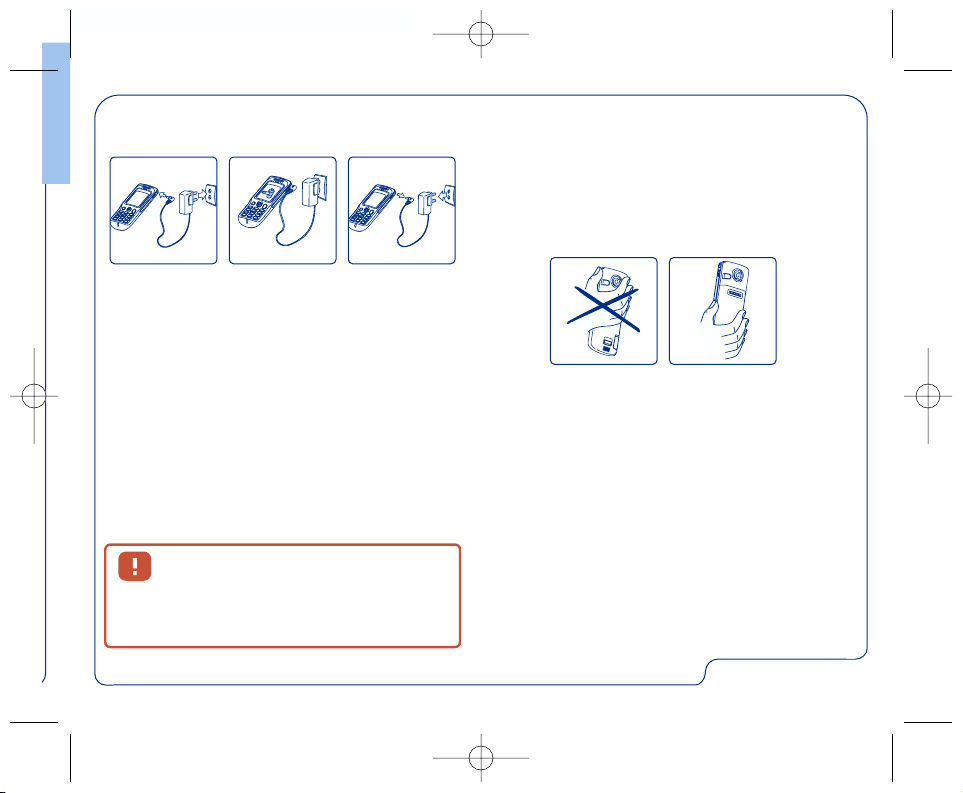
15
Зарядка батареи
• Начало зарядки сопровождается звуковым
сигналом.
• Если вы заряжаете новую или полностью
разряженную батарею, символ на экране начнет
мигать не сразу, а через несколько минут после
начала зарядки.
При первом использовании телефона
необходимо полностью зарядить батарею
(полная зарядка занимает около 3 часов).
Пользуйтесь только зарядными устройствами
Alcatel.
• Розетка сети переменного тока должна находиться
вблизи телефона и быть легко доступной.
• Вставляя вилку в розетку, не прикладывайте
излишних усилий.
Меры предосторожности
Подсоедините
зарядное
устройство
1
2
Когда батарея
зарядится,
символ на
дисплее
перестанет
мигать
По окончании
зарядки
отсоедините
зарядное
устройство
1
2
Не беритесь рукой за верхнюю
часть телефона
В вашем телефоне имеется встроенная антенна.
Чтобы обеспечить максимальное качество работы
телефона, не трогайте антенну и предохраняйте ее
от повреждений.
OK
BF5 - RU 23/05/02 9:31 Page 15
Page 16
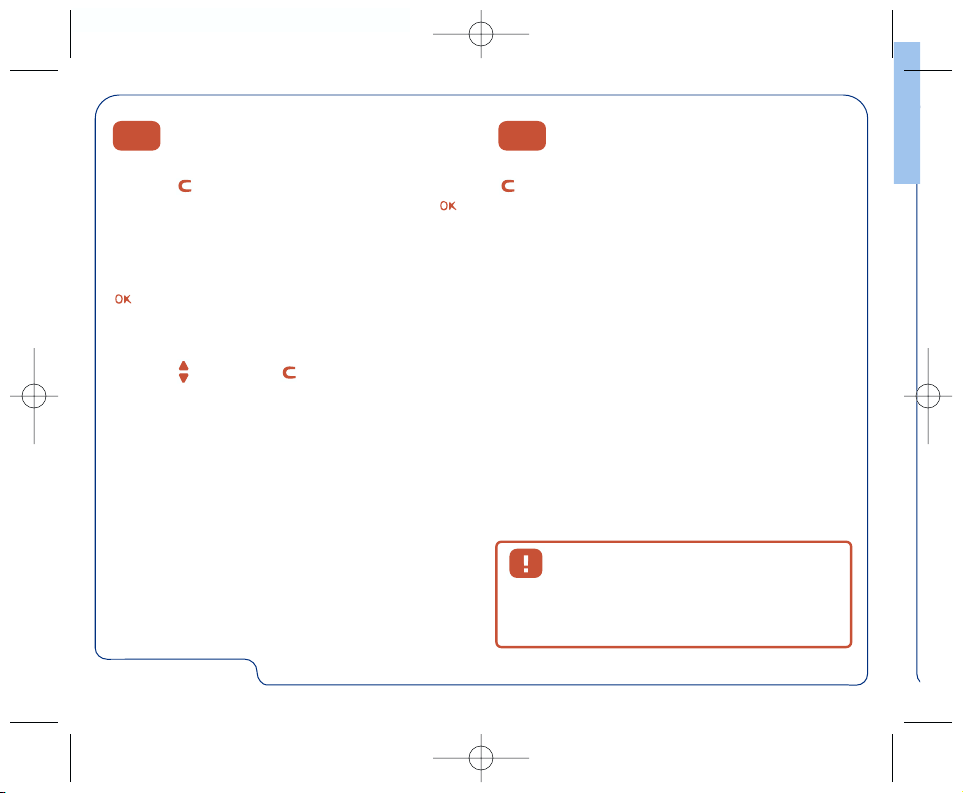
16
2.2
Включение телефона
Телефон включается продолжительным нажатием
клавиши . Затем нужно ввести PIN-код (если это
необходимо) и подтвердить ввод клавишей .
После этого вы увидите главный экран.
Если вам предложат ввести дату и время, введите
новую дату и подтвердите ввод нажатием клавиши
.
Если на экран выводятся сообщения, передаваемые
по сети, вы можете просмотреть их с помощью
клавиши или нажать и вернуться к главному
экрану.
Когда телефон ищет сеть, на экран выводится
символ <<<->>>. Если ваша SIM-карта не
принимается данной сетью, на экране появляются
символы ???-???. В этом случае вам нужно
обратиться к своему оператору.
Если вы не знаете или забыли PIN-код,
обратитесь к своему оператору.
Не храните PIN-код рядом с телефоном.
Если вы не пользуетесь SIM-картой,
храните ее в надежном месте.
2.3
Выключение телефона
Находясь в главном экране, нажмите клавишу
(длительное нажатие).
BF5 - RU 23/05/02 9:31 Page 16
Page 17
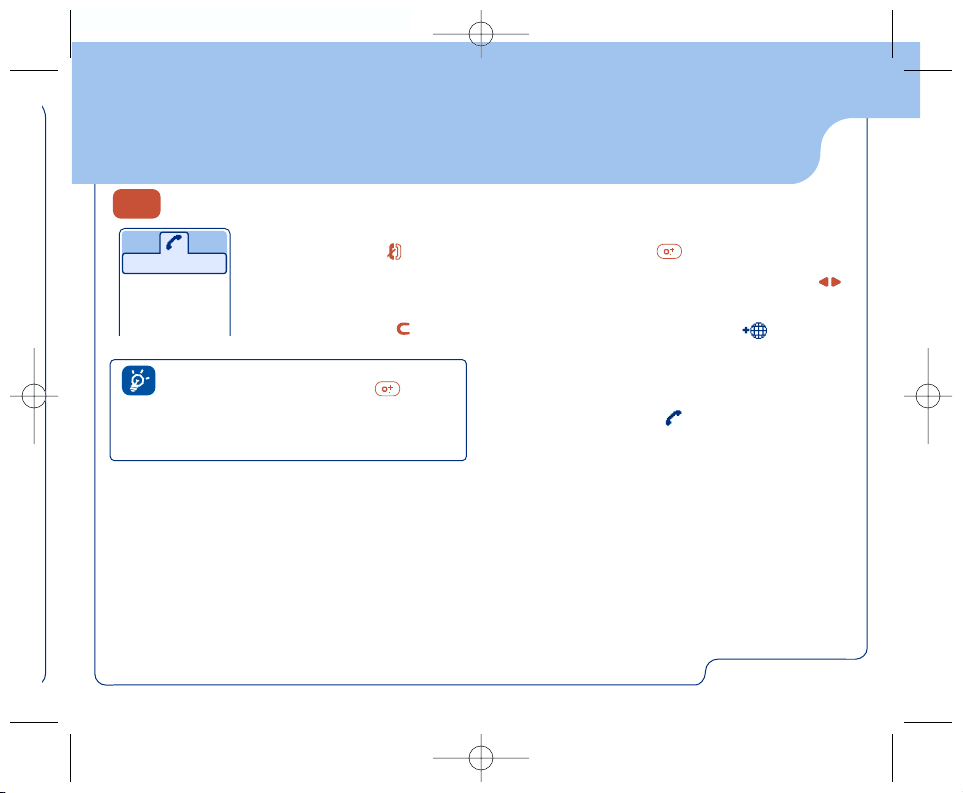
17
Вызовы
Наберите нужный номер и
нажмите клавишу . Чтобы
положить трубку, снова нажмите
эту клавишу. Если вы
неправильно набрали цифру,
сотрите ее клавишей .
Для ввода символов "+" или "Р" (пауза)
пользуйтесь клавишей . При
длительном нажатии на эту клавишу на
экране один за другим появляются
следующие символы: "0", "+", "•" и "Р".
Набрать N
06236124
Набор номера с префиксом
Войдите в меню “Префиксы” длительным
нажатием на клавишу .
Для выбора префикса пользуйтесь клавишей .
• Если вы хотите связаться с международным
абонентом, нажмите клавишу , выберите
страну и код города, наберите номер и сделайте
вызов.
• Если вы знаете префикс наизусть, можете сразу
переходить к иконке и набирать префикс (а
за ним и номер) вручную.
Вызов службы экстренной помощи
Если вы находитесь на территории, покрываемой
сетью мобильной связи, вы можете связаться со
службой экстренной помощи по телефону 112 или
по другому номеру, который может предоставить
оператор.
3
3
3.1
Осуществление вызова
BF5 - RU 23/05/02 9:31 Page 17
Page 18
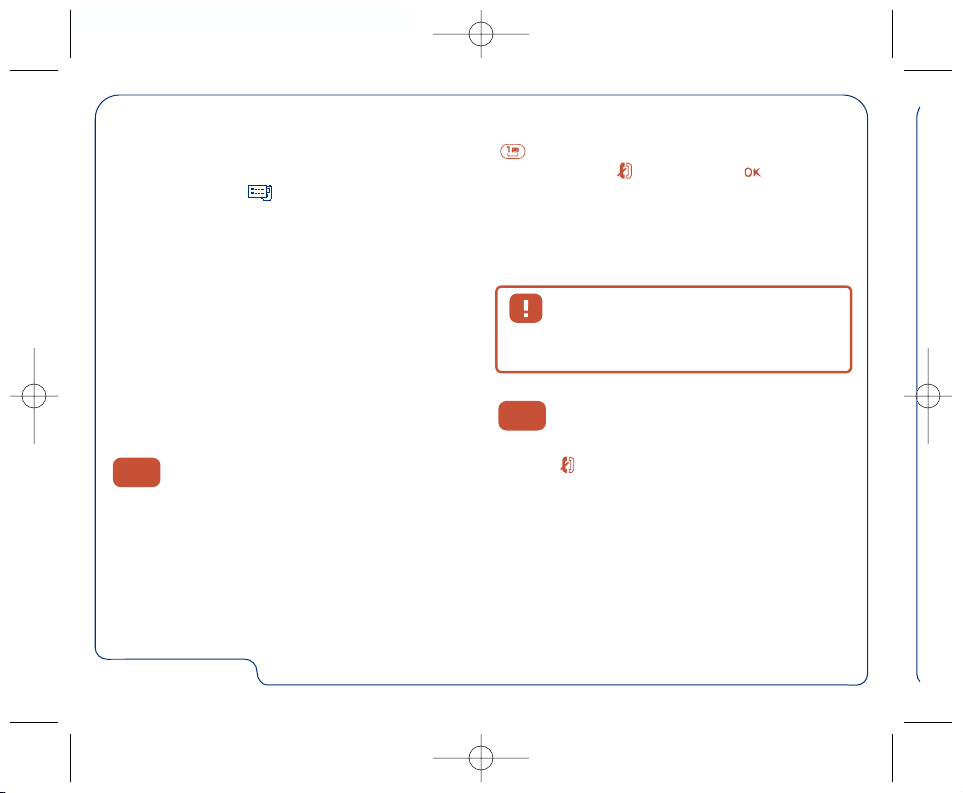
18
Для доступа к голосовой почте нажмите клавишу
(длительное нажатие), а затем осуществите
вызов клавишей или клавишей .
Если вызов голосовой почты невозможен, наберите
номер доступа, предоставленный оператором. Для
последующей замены этого номера обратитесь к
разделу “Мои номера” (ñòð. 54).
Если вы хотите пользоваться голосовой
почтой за границей, обязательно
свяжитесь со своим оператором перед
отъездом за рубеж.
Для ответа на поступивший вызов нажмите
клавишу и начинайте разговор. Чтобы положить
трубку, снова нажмите ту же клавишу.
• В некоторых компаниях все корпоративные
номера начинаются с одних и тех же цифр. В
этом случае вы можете использовать функцию
“Префиксы” , для запоминания и
автоматического ввода этих цифр. Далее вам
нужно будет ввести вручную только последнюю,
не повторяющуюся часть номера. Чтобы
телефон запомнил префикс, пользователь
должен ввести его в память.
Автоматический дозвон
Если эта функция активирована и если она
поддерживается сетью (см. стр. 62), телефон
будет автоматически дозваниваться до абонента,
если вы не смогли дозвониться до него с первого
раза.
3.2
Голосовая почта
3.3
Ответ на вызов
Услуга голосовой почты предоставляется сетью
для того, чтобы вы обязательно получили
сообщение, даже если по каким-то причинам вы не
можете ответить на звонок. Голосовая почта
действует как автоответчик, который вы можете
прослушать в любой момент.
BF5 - RU 23/05/02 9:31 Page 18
Page 19

19
Доступные функции
Вы можете пользоваться телефонной книгой,
органайзером, короткими сообщениями и т.д., не
прерывая телефонного разговора. Для этого
используется клавиша .
(1) (2) (3) (4) (5) (6) (7) (8)
Отклонение вызова
Дважды нажмите клавишу или найдите в меню
иконку , чтобы отклонить вызов.
3.4
Во время разговора
входящий вызов
Florence
Номер вызывающего абонента появляется
на экране, только если эта услуга
поддерживается вашим оператором
(свяжитесь со своим оператором и
проверьте у него наличие этой услуги).
Отключение звонка
Когда телефон начнет звонить, нажмите клавишу
или найдите в меню иконку с помощью
навигационной клавиши. После этого вы можете
ответить на вызов нажатием клавиши .
При поступлении входящего
вызова ваш телефон начинает
звонить (с возрастающей
громкостью). Если на экране
видна иконка , телефон
будет вибрировать, но не будет
издавать никаких звуков. Если
на экране появилась иконка ,
телефон не будет ни звонить, ни
вибрировать.
BF5 - RU 23/05/02 9:31 Page 19
Page 20
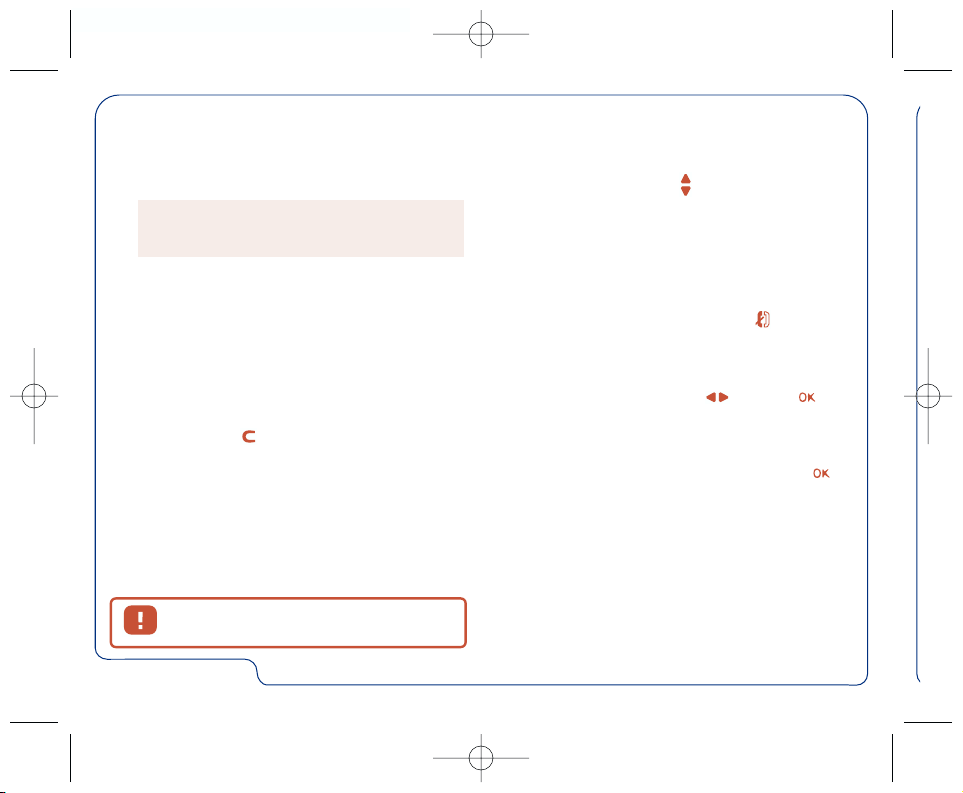
20
Регулировка громкости
В ходе вызова вы можете регулировать громкость
навигационной клавишей .
Работа с двумя вызовами
• Ожидание вызова(
(1)
Если во время телефонного разговора поступает
еще один вызов, телефон предупреждает вас об
этом звуковым сигналом. Вы можете принять
второй вызов нажатием клавиши . При этом
первый вызов будет автоматически переведен в
режим ожидания. Вы можете поочередно
переключаться с одного собеседника на
другого, нажимая клавишу а затем .
• Второй вызов
Чтобы позвонить другому абоненту во время
телефонного разговора, нажмите клавишу , а
затем выберите опцию “Наберите N”.
(1)
Проверьте наличие этой услуги у
вашего оператора.
(4) Телефонная книга.
(5) Сообщения.
(6) Органайзер.
(7) Услуги
(1)
.
(8) Голосовые напоминания (запись текущего
вызова).
Чтобы вернуться к экрану текущего вызова,
нажмите клавишу .
(1) Ждущий вызов
(2) Текущий вызов.
(3) Громкая связь.
ВНИМАНИЕ: После включения “громкой
связи” держите телефон дальше от уха,
чтобы не повредить слух.
BF5 - RU 23/05/02 9:31 Page 20
Page 21
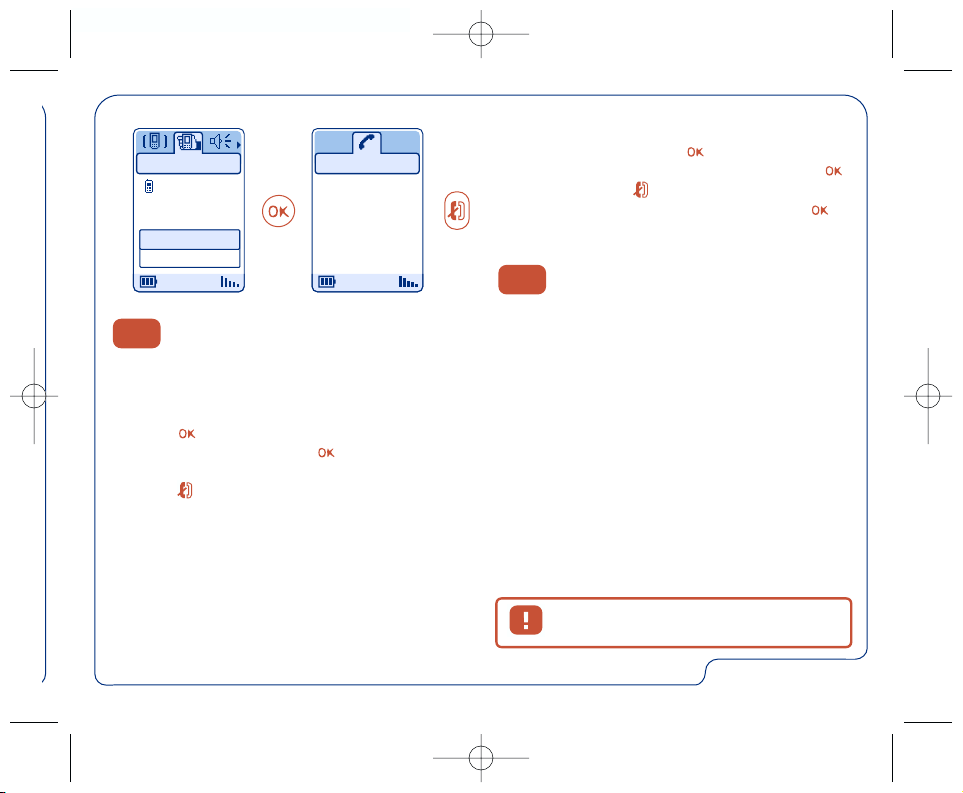
21
(1)
Проверьте наличие этой услуги у
вашего оператора.
Чтобы подключить этого собеседника к
конференции, нажмите , выберите “Äîá.
êîíô.”, и подтвердите этот выбор нажатием .
Нажатие клавиши прерывает текущий вызов.
Чтобы завершить конференцию, нажмите и
выберите опцию “Конец конф.”.
3.6
Двойная линия
(1)
Ваша SIM-карта может поддерживать два разных
телефонных номера или линии. В меню
“Инструменты” выберите опцию “Двойная
линия” и выберите линию, которая будет
использоваться по умолчанию. Все ваши вызовы
будут передаваться через этот номер. Однако
для входящих вызовов будут по-прежнему
использоваться обе линии (см. стр. 66).
Ваш телефон позволяет одновременно беседовать
с несколькими абонентами (до пяти человек).
Если у вас на линии работает два вызова, нажмите
клавишу , выберите опцию “Конференция” и
подтвердите ее нажатием на . При поступлении
третьего вызова ответьте на него нажатием
клавиши , которая дает возможность говорить с
новым собеседником.
второй вызов
0643662|
текущий вызов
Florence
Набрать N
Назад
13:02
13:02
3.5
Конференц-связь
(1)
BF5 - RU 23/05/02 9:31 Page 21
Page 22
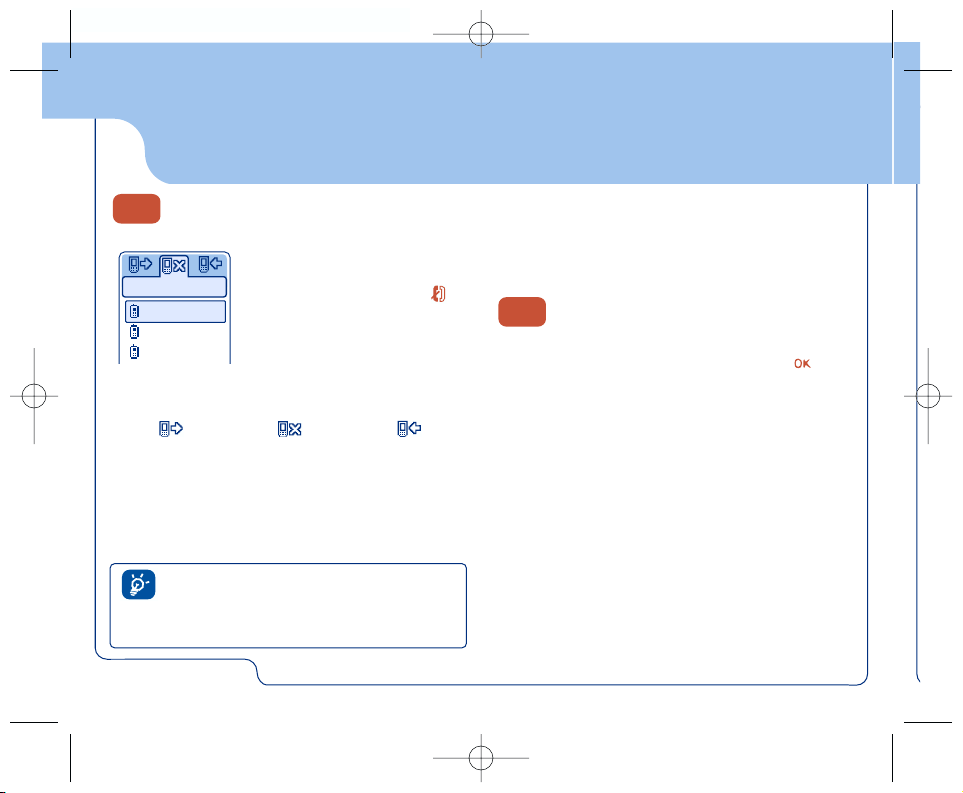
22
Память вызовов
Выделяя номер на экране, вы получаете доступ к
следующим опциям (с помощью клавиши ):
Просмотр
• Просмотр информации о вызове
(номер, дата, время и т.д.).
В тел. книгу
• Запись выделенного номера в
одной из телефонных книг.
Удалить номер
• Удаление выделенного номера.
Стер. Список
• Удаление всего списка.
Назад
• Возврат к списку номеров.
Выход • Возврат к главному экрану.
Вы можете получить доступ
к памяти вызовов из главного
экрана нажатием клавиши .
Иконки, появляющиеся слева от имени
абонента, показывают тип номера,
записанного в телефонную книгу
(домашний, рабочий, мобильный).
НеотвечВызовы
Olivier
Nicolas
Eric
4
4
Сначала вам нужно выбрать одну из следующих
иконок:
(1) (2) (3)
4.1
Просмотр памяти и
осуществление вызовов
4.2
Доступные опции
(1) Исходящие вызовы (повторный набор).
(2) Пропущ. выз.
(3) Принятые.
BF5 - RU 23/05/02 9:31 Page 22
Page 23
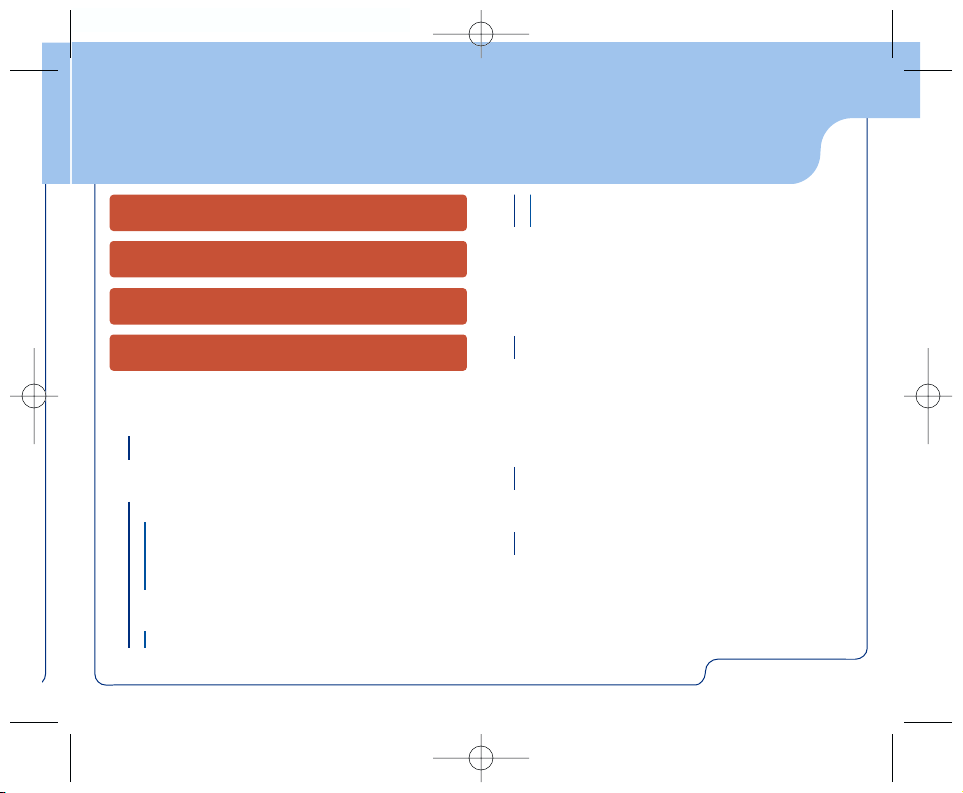
23
Ìåíþ
5
5
ТЕЛЕФОННАЯ КНИГА
СООБЩЕНИЯ
ОРГАНАЙЗЕР
МОИ НАСТРОЙКИ
o ЗВУКИ
o ГЛАВНЫЙ ЭКРАН
- Выбор картинки
- Опции
o
ЭКРАН ON/OFF
- Включение
- Анимации
- Картинки
- Текст
- Включение звуков
- Отключение
- Анимации
- Картинки
- Отключенные звуки
o
ЗАГРУЖЕННЫЕ ДАННЫЕ
o УВЕЛИЧЕНИЕ
o КЛАВИАТУРА
o ПЕРСОНАЛЬНАЯ КЛАВИША
- Короткое нажатие
- Длительное нажатие
o
ГОЛОС КОМАНД
o СВОЯ МЕЛОДИЯ
o СВОЯ ИКОНКА
o МЕНЮ ДИСПЛЕЯ
- Иконки и текст
- Иконки
o
МОИ НОМЕРА
- Мой номер
- Голосовая почта
o
ГОРИЗОНТАЛЬ
BF5 - RU 23/05/02 9:31 Page 23
Page 24
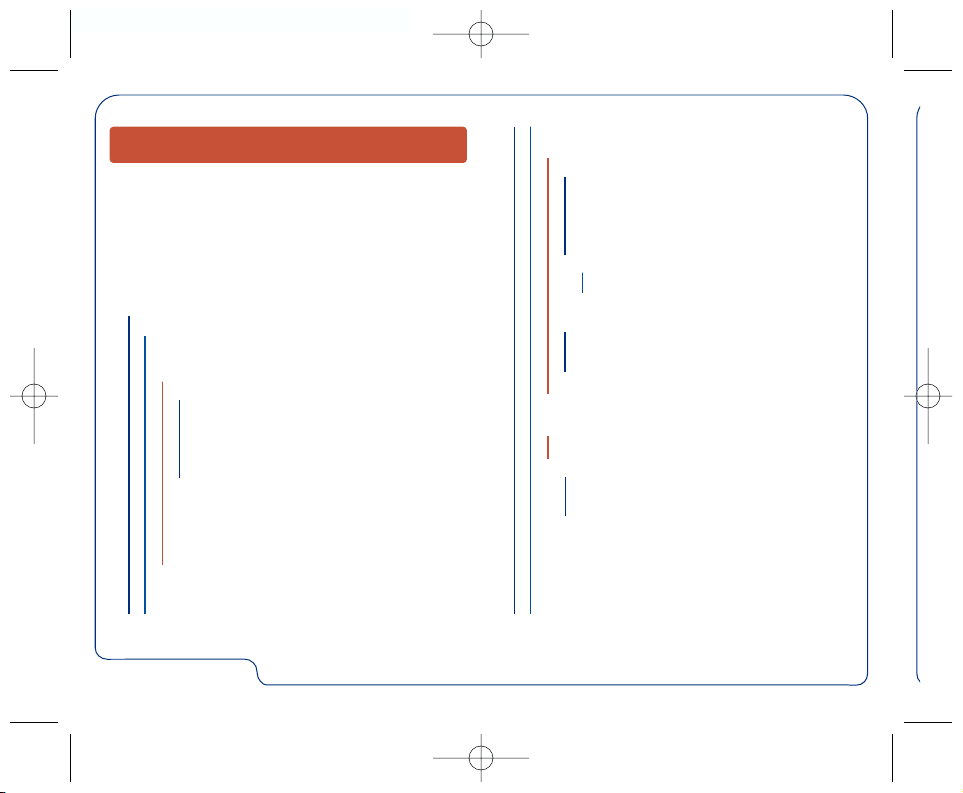
24
ИНСТРУМЕНТЫ
-
Запрет вызовов
-
Исходящие вызовы
- Êð.òåë.êí.SMS
- Âñå
- Международные
- Кроме -› домашних
- Êð.òåë.êí.FDN
- Активировать
- Отключить
- Входящие вызовы
- Êð.òåë.êí.SMS
- Âñå
- За рубежом
- Состояние
- Ñåòè
-
SMS CB
- Поиск
- Доступность
- Режим
- Предпочтит.
o КОНВЕРТЕР
o КАЛЬКУЛЯТОР
o СИГНАЛЫ
o ×ÀÑÛ
o ГОЛОСОВЫЕ НАПОМИНАНИЯ
o УСТАНОВКИ
- Услуги
- Фильтрация
- Переадресация
-
Голос
- Безусловно
- При условии
- Если занято
- Не отвечает
- Âíå ñåòè
- Данные
- Ôàêñ
- Состояние
- Отменить все
BF5 - RU 23/05/02 9:31 Page 24
Page 25
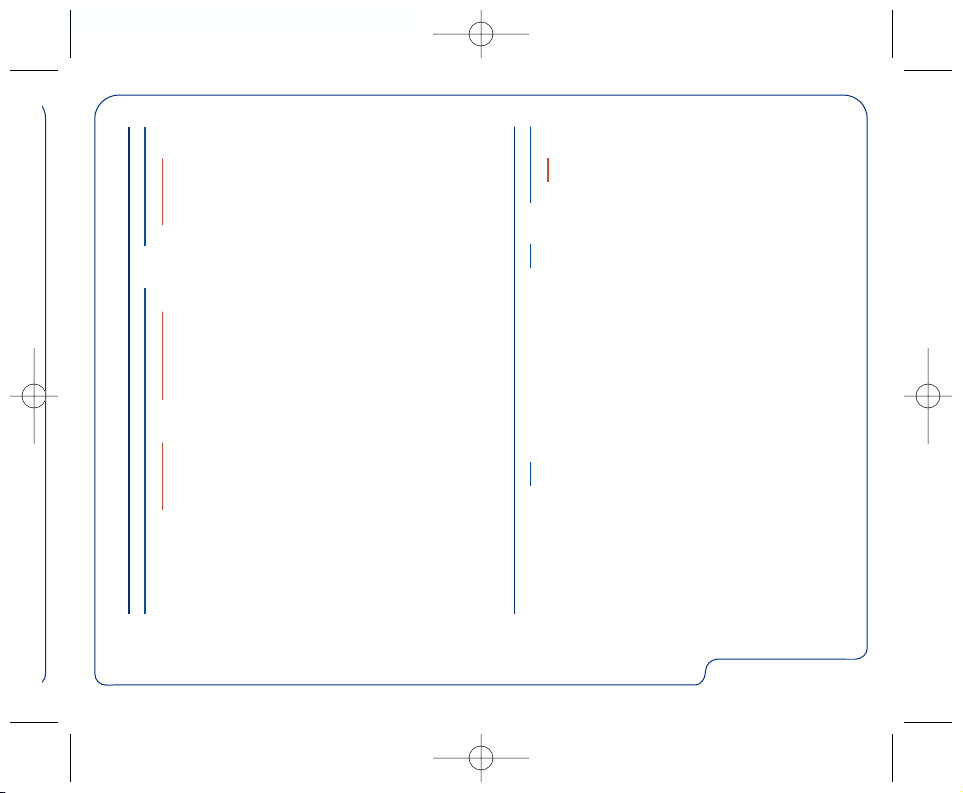
25
- Вызовы
-
Ожидание вызовов
- Анонимно
- Идентификац.
- Сет. автодозв.
- Автодозвон
- Ñ÷åò
- Стоимость
-
Общая стоим.
- Ост. кредита
- Максимальный кредит
- Сброс
- единица
- Длительность
-
Общая длит.
- Остат. времени
- Опред. длит.
- Сброс
- Счетчики GPRS
- Итого
-
Последнего вызова
- Все вызовы
- Длит. сигнала
- Дисплей
- Контрастность
- Длительность подсветки
- Языки
- Словарь
- Режим ввода
- Гарнитура
- Сигналы
- Авт. набор
- WAP
- Двойная линия
- Выбрать линию
- Безопасность
- Блокировка клавиатуры
- Память
- Конфиденц.
BF5 - RU 23/05/02 9:31 Page 25
Page 26
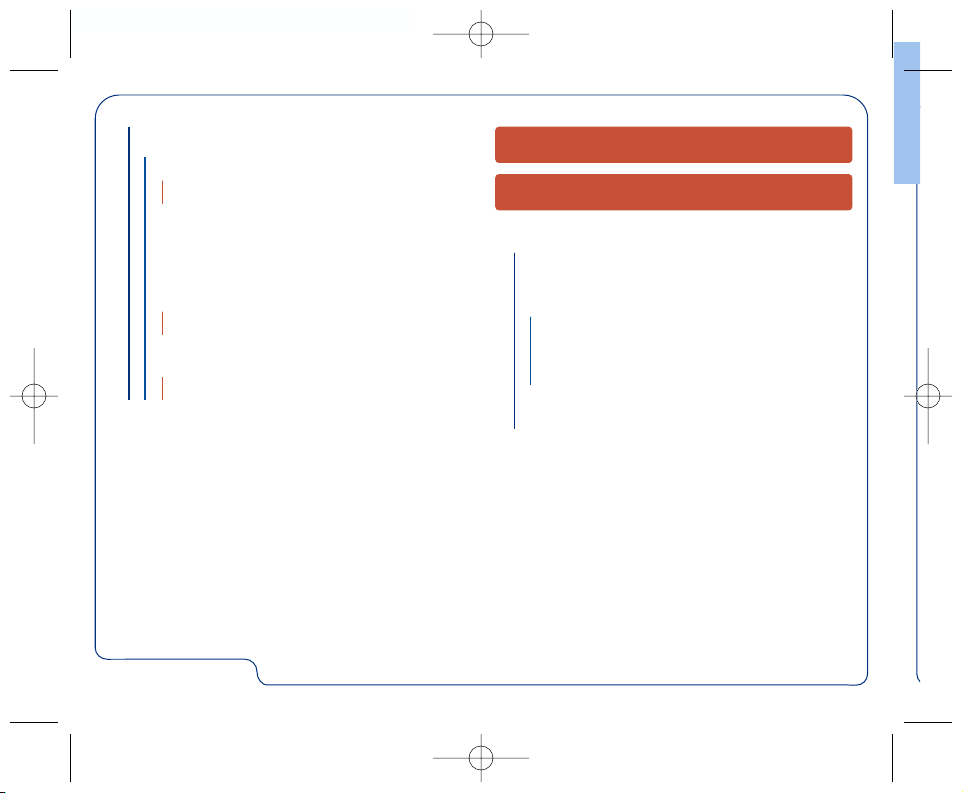
26
- Защита
- PIN-êîä
-
Активировать/Отключ.
- Изменить
- Êîä PIN-2
-
Изменить
- Сетевой код
- Êîä ìåíþ
-
Активировать/Отключ.
- Изменить
- Код телефона
-
Активировать/Отключ.
- Изменить
o ÈÃÐÛ
o ИНФРАКРАСНЫЙ ПОРТ
o СИНХРОНИЗАЦИЯ
СОБЫТИЯ
УСЛУГИ
o WAP
- Домашняя страница
- Закладки
- Профили
- Профиль 1
- Профиль 2
- ...
- Профиль N
- Ввод адреса
- Название
o
УСЛУГИ
BF5 - RU 23/05/02 9:31 Page 26
Page 27
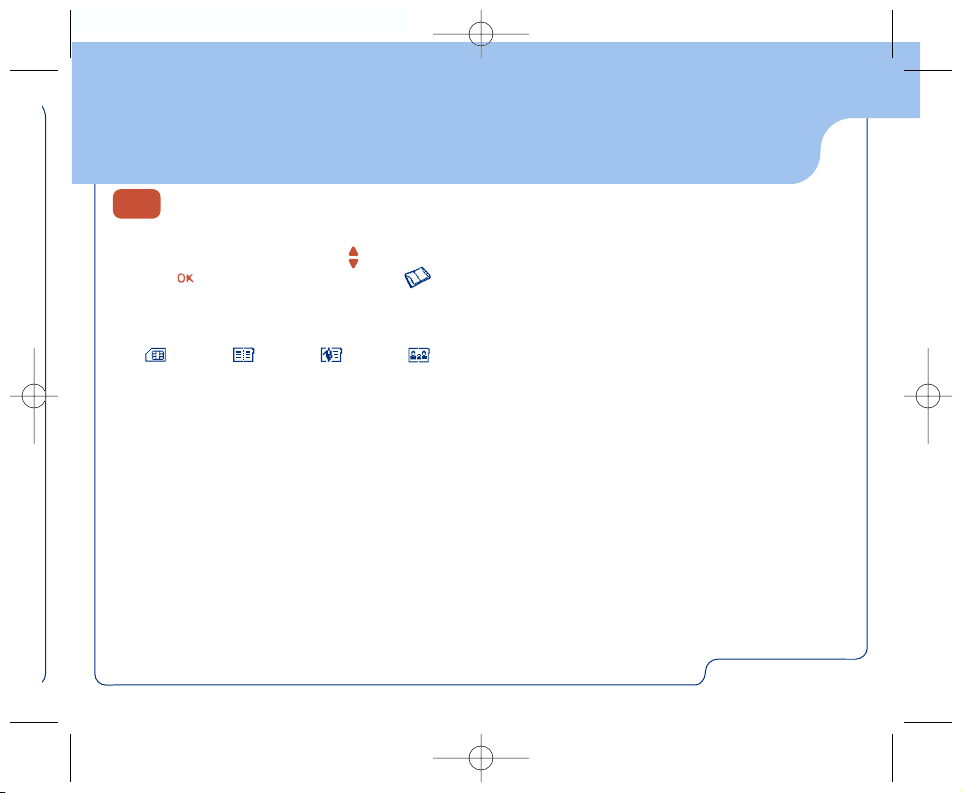
27
Телефонная книга
Для доступа к телефонной книге из главного
экрана нажмите вниз клавишу или нажмите
клавишу и выберите из меню иконку .
По умолчанию телефон поддерживает четыре
телефонные книги:
(1) (2) (3) (4)
(1) NN на SIM-карте:
Емкость SIM-карты зависит от вашего
оператора. Одному имени можно присваивать
только один телефонный номер.
6
6
6.1
Просмотр телефонной книги
(2) Общие:
Содержит все созданные записи. Записи,
которые делаются в книгу на SIM-карте, не
копируются автоматически в общую книгу. Их
нужно копировать вручную.
(3) Служебные:
Здесь вы можете хранить номера рабочих
телефонов, компаний и т.д.
(4) Личные:
Здесь вы можете хранить номера домашних
телефонов своих друзей, родственников и т.д.
Кроме четырех перечисленных вы можете
создавать свои собственные телефонные книги
(см. стр. 31).
BF5 - RU 23/05/02 9:31 Page 27
Page 28
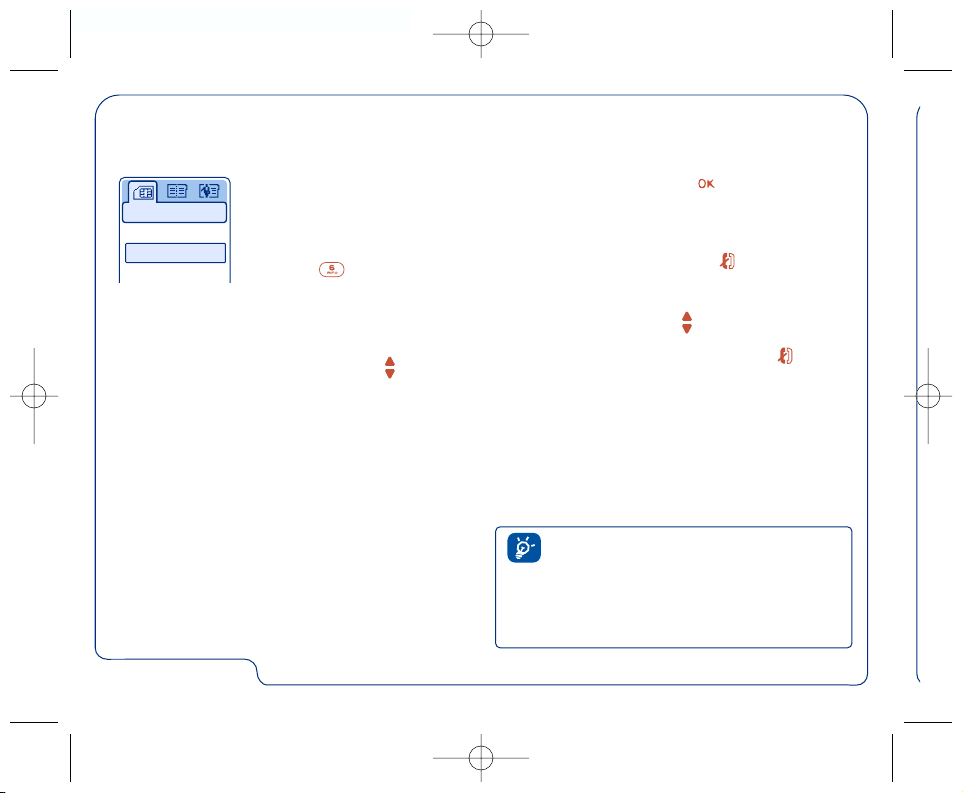
28
NN на SIM-карте
Alcatel
Christopher
Monique
В зависимости от модели вашего
телефона информация, хранящаяся в
телефонных книгах и органайзере, может
синхронизироваться с компьютером с
помощью набора PC-Synchro (ПКсинхронизация).
Вы можете найти имя человека,
нажав клавишу с первой буквой
его имени.
Пример: дважды нажмите
клавишу , чтобы найти
человека, имя которого
начинается на букву “N”. На
экране появится список, который
вы можете просмотреть с
помощью клавиши и найти
нужное имя.
Просмотр телефонного номера
Выберите имя в телефонной книге и подтвердите
выбор нажатием клавиши . Затем выберите
опцию “См. номер” и подтвердите ее.
Осуществление вызова
Выбрав имя, нажмите клавишу . Если с данным
именем связано несколько номеров, выберите
один из них (домашний, рабочий, мобильный и
т.д.) с помощью клавиши .
Для отправки вызова нажмите клавишу .
Поиск имени по первой букве
В некоторых языках, имеющих специфические
особенности ввода текстов, для поиска имени
используется специальная опция “Поиск имени”.
BF5 - RU 23/05/02 9:31 Page 28
Page 29
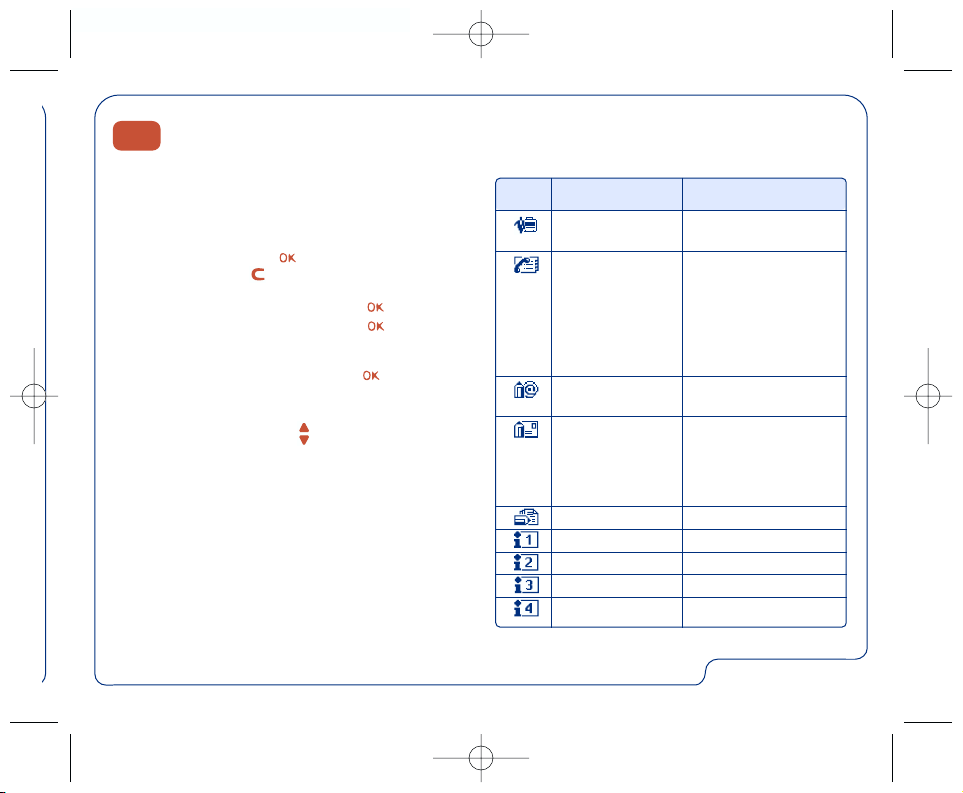
29
ИКОНКА
НАЗВАНИЕ ÏÎËÅ
Уд. личности Имя, фамилия,
Фирма: должность
Номера Мобильный
Офис:
Домашний
Основной
Факс
Пейджер
Прочие
e-mail e-mail 1
e-mail 2
Адрес Адрес
Город
Штат
Почтовый код:
Страна
Примечания Примечания
Персональная информация 1
Персональная информация 1
Персональная информация 2
Персональная информация 2
Персональная информация 3
Персональная информация 3
Персональная информация 4
Персональная информация 4
Создавая запись о новом абоненте, вы можете
заполнять или оставлять пустыми следующие поля:
Выберите телефонную книгу, в которой вы хотите
сделать запись.
Если книга пуста, на экране появится сообщение:
"Книга пуста! (ОК) – создать”. Подтвердите это
действие нажатием или отклоните его
нажатием клавиши .
Находясь в списке имен, нажмите , выберите
опцию “Создать” и снова нажмите .
В любой момент вы можете сохранить введенные
данные. Для этого нужно нажать и выбрать
опцию “Сохранить”. Для перехода к следующему
полю выберите опцию “Продолжить” или
воспользуйтесь клавишей .
6.2
Создание записи
BF5 - RU 23/05/02 9:31 Page 29
Page 30

30
Создать книгу
• Создать собственную телефонную
книгу.
Распоз.голос
• Запись голосовой команды (эта
опция не поддерживается в
телефонной книге на SIM-карте).
Классиф.
• Перенос записи из одной
телефонной книги в другую.
Мелодия книги
• Связь телефонной книги с
определенной мелодией.
Настройка
• Связь картинки или анимации с
определенной записью.
Передача
• Обмен данными через инфракрасный
ïîðò (ñì. ñòð. 75).
Удаление
• Удаление выбранной записи.
Увеличение • Активация/деактивация функции
увеличения.
Назад
• Возврат к списку имен из данной
телефонной книги.
Выход • Возврат к главному экрану.
Для возврата к главному экрану нажмите
клавишу (длительное нажатие).
6.3
Доступные опции
Если вы пользуетесь телефоном за
границей, записывайте номера в
международном формате "+" (см. стр. 17).
Вы можете связать абонента с картинкой или
анимацией, которые будут появляться на экране,
когда этот человек вам позвонит.
Заполнить нужно как минимум одно поле.
Заполнять все поля не обязательно.
Работая со списком имен в вашей телефонной
книге (общей, рабочей и домашней) вы можете
получить доступ к следующим опциям с помощью
клавиши :
Просмотр
• Просмотр всей записи: имени,
адреса, e-mail и т.д.
Изменение
• Изменение содержания записи.
Создать
• Создать запись (имя, номер,
адрес, e-mail и т.д.) в нужной
телефонной книге.
BF5 - RU 23/05/02 9:31 Page 30
Page 31

31
Записи, для которых записана команда
голосового набора, обозначаются
иконкой .
Количество имен, для которых может
быть записана такая команда, ограничено.
Эта функция доступна для всех телефонных
книг, кроме книги, находящейся на SIMкарте.
Находясь в телефонной книге (кроме книги,
находящейся на SIM-карте), нажмите и
выберите опцию “Классиф.”. Подтвердите выбор
клавишей , выберите книгу, в которую будет
перенесена запись, нажмите и выберите
опцию “Применить”.
Голосовой набор позволяет набирать номер
произнесением имени абонента вслух, то есть без
помощи клавиатуры и телефонных книг.
Запись команды голосового набора
Выберите запись из телефонной книги (кроме
книги, находящейся на SIM-карте) и подтвердите
выбор клавишей . Затем выберите опцию
“Распоз.голос” и подтвердите ее.
Три разных звуковых сигнала обозначают начало
записи, успешное завершение записи и неудачную
запись.
После записи вы можете прослушать результат
(опция “Слушать”), заменить записанную команду
(опция “Заменить”) или удалить ее (опция
“Удалить”).
6.5
Перенос записей
6.6
Голосовой набор
Находясь в телефонной книге (кроме книги,
находящейся на SIM-карте), нажмите и
выберите опцию “Создать книгу”. Подтвердите
выбор клавишей и дайте название новой книге.
Вы можете создать до 13 новых телефонных книг.
Удалить (с помощью опции “Удалить книгу”)
можно только те телефонные книги, которые вы
сами создали.
6.4
Создание новой телефонной
книги
BF5 - RU 23/05/02 9:31 Page 31
Page 32

32
Выберите запись из телефонной книги (кроме
книги, находящейся на SIM-карте), нажмите è
выберите опцию “Настройка”.
Когда вам позвонит абонент, имя которого
внесено в данную книгу, на экране телефона
появится связанная с ним картинка или анимация
(ñì. ñòð. 30).
Выберите запись из телефонной книги (кроме
книги, находящейся на SIM-карте), нажмите и
выберите опцию “Мелодия книги”.
Когда вам позвонит абонент, имя которого внесено
в данную книгу, телефон будет воспроизводить
мелодию, присвоенную этой книге.
6.7
Присвоение телефонной книге
определенной мелодии вызова
6.8
Связь записи в телефонной
книге с определенной картинкой
Голосовое распознавание
Чтобы записать команду
голосового набора, нажмите
клавишу (длительное
нажатие) и следуйте инструкциям,
появляющимся на экране.
Гол.распозн.
Назовите имя
Или функцию
После сигнала!
13:02
BF5 - RU 23/05/02 9:31 Page 32
Page 33

33
Сообщения
7
7
С вашего телефона вы можете отправлять другим
абонентам текстовые сообщения
(1)
.
Для доступа к Вход. Сообщ. из главного экрана
необходимо нажать вверх клавишу или нажать
и выбрать из меню иконку èëè .
Затем необходимо выбрать одну из следующих
иконок:
(1) (2) (3) (4)
(1) Просмотр полученных сообщений.
(2) Составление нового сообщения.
(3) Просмотр списка исходящих сообщений.
(4) Настройка параметров.
Все сообщения делятся на три категории: :
непрочитанные, прочитанные и архивные.
Выберите нужное сообщение, проходя по списку с
помощью клавиши . Прочитайте сообщение,
проходя по тексту с помощью клавиши .
При получении нового сообщения на экране
появляются слова “Прочитать новые
сообщения?” и иконка , а также срабатывает
звуковой сигнал
(2)
. Иконка исчезнет с экрана,
когда вы прочтете все новые сообщения.
(1)
Проверьте наличие этой услуги у
своего оператора.
(2)
Чтобы изменить или отключить звуковой
сигнал, обратитесь к инструкциям,
изложенным на странице 47.
7.1
Просмотр сообщений
BF5 - RU 23/05/02 9:31 Page 33
Page 34

34
Ваши друзья могут присылать вам сообщения с
картинками, анимациями, звуками, рожицами и
текстом.
Получив сообщение, вы можете решить, сохранить
или нет полученные картинки, звуки и тексты для
последующего использования.
Сообщения автоматически сохраняются на SIMкарте, но вы можете перенести их в телефонную
память с помощью опции “Архив”.
Доступные опции
В процессе чтения сообщений вы можете получить
доступ к следующим опциям с помощью клавиши
:
Удаление
• Удаление сообщения.
Ответ • Ответ на сообщение.
Переадресация
• Переадресация сообщения.
Архив
• Архивация, т.е. перенос сообщения
с SIM-карты в телефонную память.
Сохранение • Сохранение картинки,
картинки содержащейся в сообщении.
Сохранение
• Сохранение анимации,
анимации содержащейся в сообщении.
Сохранение
• Сохранение мелодии,
мелодии содержащейся в сообщении.
Сохранение
• Сохранение сообщения в
шаблона качестве шаблона.
Сохранение
• Сохранение одного или нескольких
номера ких номеров, содержащихся в
сообщении.
Запуск WAP
• Переход к WAP-адресу,
содержащемуся в сообщении.
Горизонталь
• Просмотр сообщений с
горизонтальной ориентацией
экрана.
Увеличение
• Активация/деактивация функции
увеличения.
Назад
• Возврат к содержанию сообщения.
Выход • Возврат к главному экрану.
BF5 - RU 23/05/02 9:31 Page 34
Page 35

35
Ввод в сообщение рожицы, картинки или
звука сопровождается появлением
графических символов , è .
Кроме того, вы можете создавать рожицы из
знаков препинания :).
Опция “Просмотр” позволяет просматривать
содержание составленного сообщения. При этом
демонстрируются картинки, звуки и рожицы.
Вы можете пополнять запасы картинок и звуков,
загружая их через Интернет (см. стр. 48) или
создавая собственные картинки с помощью
функции “Своя иконка”.
Чтобы увидеть картинки и рожицы и прослушать
звуки, введенные в ваше сообщение, его получатель
должен иметь телефон, поддерживающий стандарт
EMS.
Вы можете писать новое сообщение с нуля или
создавать его из готового шаблона.
Картинки, звуки, рожицы
Вы можете разнообразить свои сообщения,
включая в них картинки и звуки или выражая свое
настроение с помощью следующих рожиц:
Ироничная Печальная Радостная
Смущенная Удивленная Счастливая
Безразличная
Плачущая Влюбленная
Дьявольская Çëàÿ Смеющаяся
Вопрошающая
Показушная Шутливая
7.2
Создание сообщения
Если в вашем сообщении есть картинки,
звуки, иконки или текст объемом более 80
знаков, оно может быть тарифицировано
как несколько сообщений. За более
подробной информацией обращайтесь к
своему оператору.
BF5 - RU 23/05/02 9:32 Page 35
Page 36

36
Упрощенный ввод текста
Чтобы облегчить ввод текста, в ваш телефон
встроена система упрощенного ввода
(1)
. Эта
система позволяет ввести слово, нажимая клавиши
с буквами всего лишь по одному разу, а не по
нескольку раз.
Режим ввода показывается формой курсора:
Íîðì.
Упрощ. ввод
Для подтверждения слова нажмите правую часть
клавиши , нижнюю часть клавиши или
клавишу . Пробелы между словами
вставляются автоматически.
Работа функциональных клавиш
в обычном и упрощенном режиме ввода
Íîðì.: показ таблицы символов.
Упрощ. ввод: просмотр слов, предлагаемых
словарем и включающих символ или знак
(апостроф, дефис, знак @ и т.д.).
Длительное нажатие:
Активация/деактивация подсветки экрана.
Обычный режим: ввод цифры "0".
Упрощенный режим: просмотр прочих
слов в словаре.
Длительное нажатие: ввод точки.
Обычный и упрощенный режим:
переключение режимов, автоматический
верхний регистр , верхний регистр ,
нижний регистр , цифры .
Система упрощенного ввода пытается
подобрать наиболее распространенное
слово, поэтому на экране не всегда будут
появляться те буквы, которые вам нужны. Не
беспокойтесь и продолжайте набирать слово.
Чем больше букв вы введете, тем точнее
будет распознано необходимое слово.
(1)
Поддерживается не для всех языков.
BF5 - RU 23/05/02 9:32 Page 36
Page 37

37
Доступные опции
При составлении сообщения в упрощ.вводе
(1)
, вы
можете получить доступ к следующим функциям с
помощью клавиши :
Подтвердить
• подтвердить выбранное слово.
слово
Отправить
• отправить сообщение.
Добавить
• добавить рожицу к сообщению.
рожицу
Добавить
• добавить картинку к сообщению.
картинку
Добавить
• добавить мелодию к сообщению.
мелодию
Просмотр
• просмотр сообщения.
Др. слова
• просмотр других возможных слов.
(1)
Эта функция зависит от модели
вашего телефона.
Добавить • добавить слово к персональному
слово словарю.
Доб. цифры
• перейти в режим ввода цифр.
Пунктуация
• перейти к таблице символов.
Íîðì.
• перейти в обычный режим ввода.
Языки • использовать словарь другого
языка.
Телефонная
• перейти к телефонной книге.
книга
Органайзер
• перейти к органайзеру.
Сохранить
• сохранить сообщение.
Назад
• вернуться к предыдущему экрану.
Выход • вернуться к главному экрану.
BF5 - RU 23/05/02 9:32 Page 37
Page 38

38
У вас имеется личный словарь, в котором можно
добавлять
(1)
, изменять и удалять слова. Составляя
сообщение, вы можете добавить слово в словарь,
нажав клавишу и выбрав опцию “Добавить
слово”.
Вы можете отправить сообщение:
• любому адресату, номер которого вы введете
вручную.
• адресату, записанному в одной из телефонных
êíèã.
• нескольким адресатам, внесенным в список
рассылки (для этого нужно выбрать опцию
“Список рассылки”).
• заранее определенной группе людей.
• по адресу электронной почты (e-mail), который
вы можете набрать вручную или скопировать из
телефонной книги.
7.3
Отправка сообщения
Пробел и
переход к
следующему
ñëîâ
Забой
Прочие слова
(1)
Переход к
опциям
Подтверждение
слова или
числа
(нажимать
только правую
часть клавиши)
Передвижение
по слову или
тексту
Автоматически
й верхний
регистр /
Верхний
регистр /
Нижний
регистр /
Ââîä öèôð
Ввод слова с
символом или
знаком
Вы также можете пользоваться следующими
клавишами:
(1)
Эта функция поддерживается не для
всех языков.
Сообщен.
BF5 - RU 23/05/02 9:32 Page 38
Page 39

39
С помощью клавиши найдите иконку .
Здесь вы можете запрограммировать следующие
параметры:
• Сервисный центр
(1)
: телефонный номер
сервисного центра вашего оператора (может
предоставляться автоматически).
• Центр e-mail
(1)
: номер сервера для отправки
сообщений электронной почты (может
предоставляться автоматически).
• Формат: fформат сообщения (SMS, факс
è ò.ä.).
• Достоверность: срок, в течение которого
сообщение будет отправляться адресату, если
он не получит его с первого раза.
• Подтверждение получения: запрос на
подтверждение получения каждого
отправленного сообщения.
7.4
Параметры
Åñëè â ìåíþ “Параметры” активирована опция
“Подтверждение получения”, то против
отправленных вами сообщений могут появляться
следующие графические символы:
Принято: получено подтверждение о
получении.
Не получено: подтверждение не получено
(возможно, из-за того, что адресат не
получил ваше сообщение). В этом случае
нужно отправить сообщение еще раз.
(1)
Свяжитесь со своим оператором.
BF5 - RU 23/05/02 9:32 Page 39
Page 40

40
Сохранение сообщения
Отправленные сообщения можно
(1)
:
• сохранять на SIM-карте,
• не сохранять,
• автоматически сохранять в архиве.
Создание группы рассылки
Выберите опцию “Список рассылки”,
подтвердите ее клавишей и введите имя
группы. После этого вы введите номера телефонов
членов этой группы.
Емкость вашей SIM-карты зависит от
оператора. Если карта заполнена до
конца, на экране появляется иконка .
В этом случае для получения новых
сообщений нужно удалить несколько
старых.
(1)
Эта функция зависит от модели
вашего телефона.
BF5 - RU 23/05/02 9:32 Page 40
Page 41

41
Органайзер
В вашем телефоне имеется мощный органайзер,
который поможет вам четко спланировать свой
день. Ваши встречи могут распределяться по
календарю (по дням, неделям, месяцам) или по
типу (деловые встречи, дни рождения, вызовы).
Кроме того, вы можете составлять списки
предстоящих дел.
Для доступа к органайзеру из главного экрана
выберите из меню иконку .
(1) Просмотр по дням.
(2) Просмотр по неделям.
(3) Просмотр по месяцам.
(4) "Сделать".
(5) Параметры.
Для перемещения по датам пользуйтесь
клавишей .
В зависимости от модели вашего
телефона информация, хранящаяся в
телефонных книгах и органайзере, может
синхронизироваться с компьютером с
помощью набора PC-Synchro (ПКсинхронизация).
8
8
Вначале выберите одну из следующих иконок:
(1) (2) (3) (4) (5)
8.1
Просмотр органайзера
BF5 - RU 23/05/02 9:32 Page 41
Page 42

42
Доступные опции
Просмотр по дням
Просмотр • просмотр деталей создаваемой
записи.
Создание
• создание записи о встрече, дне
рождения или вызове.
Изменить
• модификация выбранной записи.
Графика • просмотр записи с горизонтальной
ориентацией экрана.
Èäòè ê
• переход к просмотру по месяцам
для доступа к определенному дню.
Передача
• передача данных через инфракрасный
ïîðò.
Удаление
• удаление записи.
Увеличение
• активация/деактивация увеличения.
Назад • возврат к предыдущему экрану.
Выход
• возврат к главному экрану.
Просмотр по неделям
Просмотр • просмотр деталей создаваемой
записи.
Создание
• создание записи о встрече, дне
рождения или вызове.
Графический
• просмотр записи с горизонтальной
âèä ориентацией экрана.
Èäòè ê
• ереход к просмотру по месяцам
для доступа к определенному дню.
Увеличение
• активация/деактивация увеличения.
Назад
• возврат к предыдущему экрану.
Выход • возврат к главному экрану.
Просмотр по месяцам
Просмотр • просмотр деталей создаваемой
записи.
Создание
• создание записи о встрече, дне
рождения или вызове.
Графический
• просмотр записи с горизонтальной
âèä ориентацией экрана.
Назад
• возврат к предыдущему экрану.
Выход • возврат к главному экрану.
BF5 - RU 23/05/02 9:32 Page 42
Page 43

43
Для создания записи о встрече выберите тип
просмотра и подтвердите его клавишей . Затем
выберите опцию “Создать” и тип события,
подтвердите их, заполните поля (дата, время
начала и окончания, цель), передвигаясь по ним с
помощью клавиши , и в конце снова
подтвердите запись.
Создавая запись о встрече, вы можете
Запрограммировать предупредительный сигнал.
Для этого нужно установить время сигнала,
достаточное, чтобы заблаговременно напомнить
вам о предстоящей встрече.
С помощью клавиши выберите иконку и
подтвердите выбор клавишей . Выберите
опцию “Выбор типа”, подтвердите ее и введите
тип задачи или дела, которое предстоит
выполнить, а также его цель.
Список дел можно выстраивать по срокам или по
приоритетности. Для этого нужно найти иконку
с помощью клавиши , и подтвердить
выбор клавишей .
Если задача связана с датой, для нее можно
установить звуковое предупреждение, которое
прозвучит в нужный день в момент "начала дня".
8.2
Запись о встрече
8.3
Запрограммировать сигнал
8.4
Создание задачи
BF5 - RU 23/05/02 9:32 Page 43
Page 44

44
С помощью клавиши найдите иконку ,
чтобы получить доступ к следующим опциям:
Сигнал
• установка предупредительного
сигнала.
Органайзер
• установка времени "начала дня",
определение первого дня недели
и первой недели в году.
"Сделать"
• распределение задач по
приоритетности или по датам.
Удалить
• удаление всех задач и записей
или только тех задач, сроки
которых истекли.
Настройки активируются и деактивируются с
помощью клавиши . Выход из функции
настройки осуществляется нажатием клавиши .
8.6
Настройка органайзера
Выбрав событие, вы можете получить доступ к
следующим функциям с помощью клавиши :
Просмотр
• просмотр деталей предстоящей
задачи.
Сделано
• просмотр состояния задачи
(выполнена или нет).
Создание
• создание новой задачи или
вызова.
Изменение
• изменение текста, приоритетности
или предупредительного сигнала.
Удаление
• удаление записи.
Передача
• передача записи через инфракрасный
ïîðò.
Назад
• возврат к предыдущему экрану.
Выход
• возврат к главному экрану.
8.5
Доступные опции
BF5 - RU 23/05/02 9:32 Page 44
Page 45

45
На это время запланирована одна встреча.
На это время запланировано несколько
встреч.
Номер недели.
Встреча назначена до этого времени.
Встреча назначена после этого времени.
Сегодняшний день (эта запись мигает).
Встречи не запланированы.
S
T
14
01
02
03
04
05
06
07
08
09
10
11
12
13
14
15
16
17
18
19
20
21
22
23
00
Графика
Просмотр по дням
9
11
13
15
17
19
14
Просмотр по неделям
2
9
16
23
30
3
10
17
24
31
4
11
18
25
5
12
19
26
6
13
20
27
7
14
21
28
1
8
15
22
29
Просмотр по месяцам
8.7
Дополнительная информация
об органайзере
14-15 встреча с Полем и
Брайаном в комнате 1 ...
Апрель 2001
LMMJVS D
Апрель 2001
LMMJVS D
BF5 - RU 23/05/02 9:32 Page 45
Page 46

46
(4) Выберите тип звука, которым сопровождается
нажатие клавиш.
(5) Выберите мелодию, сигнализирующую о
поступлении нового сообщения.
(6) Выберите мелодию для предупреждения о
времени встречи.
(7) Выберите мелодию предупредительного
сигнала.
(8) Выберите клавишу или клавиши, которые
можно использовать для ответа на вызов.
Мои настройки
9
9
Доступные опции
Для изменения звуковых настроек воспользуйтесь
клавишей :
(1) (2) (3) (4) (5) (6) (7) (8)
(1) Выберите мелодию с помощью клавиши è
подтвердите выбор клавишей .
(2) Выберите режим (виброзвонок, виброзвонок +
мелодия и т.д.).
(3) Установите громкость с помощью клавиши .
9.1
Звуки
Находясь в главном экране, найдите иконку , а
затем выберите нужную функцию настройки
вашего телефона.
BF5 - RU 23/05/02 9:32 Page 46
Page 47

47
Режим
Нормальн.
• Обычный звонок (с возрастающей
громкостью).
Незаметный
• Зуммер, а затем обычный звонок
(с возрастающей громкостью).
Виброзвонок
• Активация виброзвонка и отключение
всех звуковых сигналов (звонков,
зуммеров, предупреждений о новых
сообщениях, встречах, разрядке
батареи). На экране появляется
иконка .
Тишина
• Отключение зуммера и всех
звуков, кроме предупредительных
сигналов. На экране появляется
иконка .
Вибро...мелодия
• Вибрация, затем зуммер, затем
обычный звонок (с возрастающей
громкостью).
Вибро и мелодия
• Вибрация и обычный звонок (с
возрастающей громкостью).
Сигн + вибро
• Зуммер, а затем вибрация.
Подключение некоторых аксессуаров
(напр., автомобильного набора) может
привести к отключению "Режима".
Главный экран появляется, когда вы просто
включаете свой телефон и не используете его
функции (то есть не делаете вызовы, не
отправляете сообщений и т.д.).
Находясь в главном экране, вы можете
блокировать и разблокировать клавиатуру
длительным нажатием на клавишу . Кроме
того, вы можете получить прямой доступ к
телефонной книге нажатием на нижнюю часть
клавиши и прямой доступ к сообщениям
нажатием на верхнюю часть этой клавиши .
Выбрав опцию “Главный экран”, вы можете
настроить его, заменив установленную по
умолчанию картинку или анимацию.
9.2
Главный экран
BF5 - RU 23/05/02 9:32 Page 47
Page 48

48
В вашем телефоне имеется система загрузки
картинок, звуков, анимаций и шаблонов текстовых
сообщений.
Ваш телефон поддерживает два размера знаков.
По умолчанию используется большой размер. Если
вы хотите вывести на экран больше информации
(для WAP, телефонных книг, коротких сообщений,
органайзера и т.д.), выберите функцию
“Увеличение ”.
9.4
Загруженные данные
9.5
Функция увеличения
(1)
Вы можете настроить на свой вкус приветственное
сообщение, анимацию, мелодию и картинку,
которые появляются на экране при включении
телефона.
Вы также можете настроить экран выключения,
выбрав для него любую картинку или анимацию.
9.3
Экран on/off
Все это может загружаться с Web-сайта,
голосового сервера или напрямую с помощью
протокола WAP. Вы также можете получать
короткие сообщения, картинки, звуки и анимации с
помощью технологии EMS.
Загруженные данные появляются в определенных
списках (картинок, звуков, шаблонов сообщений и
т.д.). Они автоматически добавляются к данным,
хранящимся на мобильном телефоне.
(1)
Зависит от языка.
BF5 - RU 23/05/02 9:32 Page 48
Page 49

49
Настройка клавиатуры позволяет осуществлять
вызовы и получать доступ к различным функциям
непосредственно из главного экрана с помощью
длительного нажатия на определенные клавиши.
Чтобы настроить клавишу, выберите опцию
“Клавиатура”, а затем клавишу для настройки.
Выберите опцию “Номера”, если хотите
запрограммировать прямой вызов, или опцию
“Функция”, если вам нужен прямой доступ к
функции одним нажатием клавиши.
(1)
Зависит от модели телефона.
9.6
Настройка клавиатуры
(1)
(1)
Зависит от модели телефона и условий
вашего договора с оператором.
Персональная клавиша может настраиваться на
две функции, одна из которых активируется
коротким, а другая длительным нажатием на эту
клавишу.
Персональная клавиша может быть выделена для
операторских услуг или настраиваться на любую
нужную вам функцию.
Вы можете выбирать функции из следующего
списка:
Услуги
• доступ к операторским услугам.
Закладки
• доступ к избранным разделам.
Новые
• составление нового сообщения.
сообщения
Телефонная
• доступ к телефонным книгам.
книга
Органайзер
• просмотр органайзера по дням.
9.7
Персональная клавиша
(1)
BF5 - RU 23/05/02 9:32 Page 49
Page 50

50
Голосовые команды предоставляют доступ к
опциям, имя которых абонент произносит вслух.
Запись голосовой команды
Чтобы записать голосовую команду для доступа к
какой-либо опции, выберите опцию “Голосовая
команда”, выберите желаемую опцию и следуйте
инструкциям, появляющимся на экране.
Вы можете записать голосовые команды для
доступа к функциям, перечисленным в разделе 9.7
на стр. 49.
Иконка обозначает функции, для которых вы
записали голосовые команды.
Число функций, доступных голосовым распознаванием,
равно 10.
9.8
Голосовые команды
Звуки • Доступ к меню “Звуки”.
Вибратор • Активация/деактивация виброзвонка.
Главный
• Модификация главного экрана.
экран
Увеличение
• Активация/деактивация функции
увеличения.
Голос.
• Запись новой команды голосового
напом. набора.
Èãðû
• Доступ к меню “Игры”.
Конвертер • Доступ к меню “Конвертер”.
×àñû
• Доступ к меню “Часы”.
Инфракрасный
• Активация инфракрасного соединения
ïîðò
инения на 2 минуты (см. стр. 75).
Переадресация
• Включение переадресации вызовов.
вызовов
Двойная • Выбор линии.
линия
(1)
(1)
Проверьте наличие этой услуги у
вашего оператора.
BF5 - RU 23/05/02 9:32 Page 50
Page 51

51
Использование голосовой команды
После записи вы можете прослушать результат
(опция “Слушать”), заменить записанную команду
(опция “Заменить”), или удалить ее (опция
“Удалить”).
Для включения функции
“Голосовые команды” нужно,
находясь в главном экране,
нажать клавишу (длительное
нажатие).
Чтобы записать голосовую
команду, следуйте инструкциям,
появляющимся на экране.
Гол. распозн.
Назовите имя и
функцию после
сигнала!
13:02
Стереть ноту
Клавиши 1–7:
основные ноты
октавы (до, ре,
ìè, ôà, ñîëü,
ëÿ, ñè)
Изменить
октаву
Добавить
паузу
: перейти к
опциям меню
Изменить
длительность
íîòû èëè
паузы
Добавить
äèåç
Чтобы создать свою собственную мелодию,
выберите функцию “Композитор”. После этого вы
сможете составить мелодию с помощью
следующих клавиш:
9.9
Создание собственной мелодии
BF5 - RU 23/05/02 9:32 Page 51
Page 52

52
Вы можете создавать картинки для сообщений,
экранов включения/выключения и для обозначения
своих собеседников.
Для перемещения курсора пользуйтесь
навигационной клавишей или клавишами
(вверх), (вниз), (влево), (вправо).
Клавиша перемещает курсор в центр экрана.
Создание новой картинки
Вы можете импортировать существующую картинку,
а затем изменить ее.
Сообщения
Для коротких сообщений используются только
черно-белые картинки. Для переключения цветов
пользуйтесь клавишей или опциями
“Черный” è “Бесцветный”.
9.10
Своя иконка
Доступные опции
Сохранить
• сохранить новую мелодию.
Просм. • прослушать последние ноты,
экран показанные на экране.
Просл. все
• прослушать всю мелодию.
Инструменты • выбрать инструмент (пианино,
саксофон и т.д.).
Tempo
• выбрать темп (аллегро, анданте
è ò.ä.).
Удалить
• удалить мелодию.
Назад • вернуться к предыдущему экрану.
Выход
• вернуться к главному экрану.
BF5 - RU 23/05/02 9:32 Page 52
Page 53

53
Экраны включения/выключения
В картинках можно использовать 4 оттенка серого
цвета. Перейти от одного оттенка к другому можно
с помощью клавиши или с помощью опций
“Черный”, “Темный”, “Светлый” и “Бесцветный”.
Доступные опции
Черный
• Рисовать черным оттенком.
Темный
• Рисовать темным оттенком.
Светлый • Рисовать светлым оттенком.
Бесцветный
• Рисовать белым цветом.
Сохранить
• Сохранить картинку.
Импортировать
• Импортировать существующую
картинку.
Удалить
• Очистить память.
Справка • Вывести на экран справочную
информацию.
Создать • Создать картинку.
Âèä • Просмотреть картинку.
Изменить
• Изменить картинку.
Переименовать
• Переименовать картинку.
Информация • Просмотреть тип картинки (цвет,
тип использования).
Удалить
• Удалить картинку.
Назад • Вернуться к предыдущему экрану.
Выход
• Вернуться к главному экрану.
Ваш телефон поддерживает два режима показа
меню.
9.11
Меню дисплея
BF5 - RU 23/05/02 9:32 Page 53
Page 54

54
Этот режим позволяет размещать картинку на
экране горизонтально (слева или справа от
навигационной клавиши).
9.13
Режим горизонтальной
ориентации экрана
Этот режим можно использовать для
“органайзера”, “сообщений” è “èãð”.
13:27
13:27
И в том, и в другом режиме используются одни и
те же иконки.
Мой номер
Эта функция используется для ввода в память
вашего телефонного номера (обычно этот номер
записывается на SIM-карте). Введите номер и
подтвердите его клавишей .
Голосовая почта
С помощью этой функции вы можете изменить
номер доступа к голосовой почте.
Иконки и текст Иконки
9.12
Мои номера
телефонная книга
a
сообщения
Органайзер
BF5 - RU 23/05/02 9:32 Page 54
Page 55

55
Конвертер валют позволяет:
• конвертировать вашу валюту в евро и обратно
(1)
.
• конвертировать одну валюту в другую
(например, доллары в фунты стерлингов).
Для пересчета вашей валюты в евро выберите
опцию “Настройка” и установите свою валюту для
использования по умолчанию.
Для пересчета в другие денежные единицы нужно
выбрать две валюты и ввести установленный
между ними обменный курс.
Для каждой валюты в телефоне установлен
обменный курс, который действует по умолчанию.
Вы можете изменить его с помощью опции
“Настройка”.
конвертер
евро
междунар.
åâðî
евро в L
L в евро
Настройка
(1)
Конвертер валют использует
окончательные курсы обмена
европейских валют на евро,
установленные 31 декабря 1998 г. и
применяемые в соответствии с
официальными правилами.
Находясь в главном экране, введите
сумму в евро для пересчета в валюту,
установленную по умолчанию. Затем
нажмите и выберите опцию
“Конвертер”.
Инструменты
10
10
10.1
Конвертер валют
BF5 - RU 23/05/02 9:32 Page 55
Page 56

56
Введите число и подтвердите
его клавишей . Затем с
помощью клавиши выберите
арифметическое действие и
снова подтвердите его.
Введите второе число и
нажмите .
Выберите знак равенства “=”
для получения результата.
Калькулятор
Для возврата к главному экрану нажмите клавишу
(длительное нажатие).
Когда на экране появляется таблица выбора валют
(для пересчета в евро или другие валюты), вы
можете получить доступ к следующим функциям с
помощью клавиши :
Подтвердить
• выбрать валюту.
Создать • добавить новую валюту
(впоследствии ее можно
изменить).
Изменить
• изменить созданную валюту.
Удалить • удалить созданную валюту.
Назад
• вернуться к предыдущему экрану.
Выход
• вернуться к главному экрану.
10.2
Калькулятор
BF5 - RU 23/05/02 9:32 Page 56
Page 57

57
Будильник
Вначале установите режим срабатывания
будильника (одноразовый или ежедневный), затем
введите время и дату и подтвердите их клавишей
. При желании вы можете ввести текст с
описанием сигнала и подтвердить его клавишей
или нажатием на нижнюю часть клавиши .
Таймер
Укажите отрезок времени, после которого должен
прозвучать сигнал, и подтвердите его клавишей
.
Опции
После активации предупредительного сигнала на
экране появляется иконка . Сигнал прозвучит
независимо от того, включен или выключен ваш
телефон. Чтобы прервать звучание сигнала,
нажмите любую клавишу.
При срабатывании сигнала вы можете получить
доступ к следующим функциям с помощью
клавиши :
Просмотр
• просмотр предупредительных
сигналов.
Задержка
• сигнал снова прозвучит через 10
минут.
Назад
• вернуться к предыдущему экрану.
Выход • вернуться к главному экрану.
10.3
Сигналы
BF5 - RU 23/05/02 9:32 Page 57
Page 58

58
Телефон поддерживает "двойные часы", то есть
может указывать местное время и время в
отмеченной вами удаленной точке.
Установка часов
Вы можете одновременно настроить одни часы для
местного времени и другие – для указания
времени в удаленной точке.
Для настройки часов на местное время нужно
вначале включить функцию автоматического
перехода с летнего на зимнее время и обратно, а
затем с помощью навигационной клавиши выбрать
город, расположенный в вашем часовом поясе.
Если вы пользуетесь вторыми часами, вы можете
выбрать (а затем, при необходимости, изменить)
два города – один для местного времени, а другой
для удаленной точки.
Программирование двойных часов
Найдите иконку “Тип часов” и выберите
опцию “Двое часов”.
Формат дисплея
Время может указываться в цифровом или
аналоговом формате. Дата может указываться в
следующих форматах: день/месяц/год,
месяц/день/год и год/месяц/день. Даты могут
указываться цифрами или первыми тремя буквами
дня недели и месяца.
Функция голосовых напоминаний сходна с
функцией диктофона. Она дает возможность
записывать персональные голосовые сообщения.
Для записи голосового напоминания выберите
опцию “Голосовые напоминания”, затем опцию
“Сохранить” и начинайте говорить после
звукового сигнала. После записи напоминания вы
получаете доступ к следующим опциям:
Слушать
• прослушать записанное напоминание.
Громкая связь
• переключиться на громкую связ.
Название
• записать название напоминания.
Ìåìî =
• использовать данное напоминание
мелод в качестве мелодии.
Удалить
• удалить выбранное напоминание.
Назад
• вернуться к предыдущему экрану.
Выход
• вернуться к главному экрану.
10.4
×àñû
10.5
Голосовые напоминания
BF5 - RU 23/05/02 9:32 Page 58
Page 59

59
Услуги
Переадресация вызовов
(1)
Голос Активация/деактивация
переадресации вызовов на
указанный номер (введите номер
и подтвердите его клавишей ).
Эта опция используется в
следующих режимах:
• Безусловно Переадресуются все вызовы. На
экране появляется иконка .
• При условии Вызовы переадресуются, если
ваша линия занята, если вы не
отвечаете или находитесь вне
зоны досягаемости.
• Если занято Вызовы переадресуются, если
ваша линия занята.
• Если нет ответа Вызовы переадресуются, если
вы не отвечаете.
• Âíå ñåòè Вызовы переадресуются, если вы
находитесь вне зоны досягаемости.
Данные Все входящие данные
переадресуются на указанный
номер.
Ôàêñ Все входящие факсы
переадресуются на указанный
номер.
Состояние Список вариантов переадресации,
активированных на вашем
телефоне.
Отменить все Отменить все варианты
переадресации, активированные
на вашем телефоне.
(1)
Проверьте наличие этой услуги у
вашего оператора.
10.6
Установки
BF5 - RU 23/05/02 9:32 Page 59
Page 60

60
Запрет вызова
Исходящие Активировать/деактивировать
вызовы блокировку исходящих вызовов.
Эта опция используется в
следующих режимах:
• Кр.тел.кн.SMS Блокируются исходящие вызовы
на номера, не включенные в вашу
телефонную книгу.
• Âñå
(1)
Блокируются все исходящие
вызовы.
•
Международные
(1)
Блокируются международные
вызовы.
• Кроме -› Блокируются все международные
домашних вызовы, кроме вызовов,
направленных в вашу страну
абонирования
(1)
Проверьте наличие этой услуги у
вашего оператора.
• Êð.òåë.êí.FDN
(1)
Блокировка исходящих вызовов
по номерам, включенным в
список “FDN”, находящийся на
SIM-карте.
Активировать/
Блокировка всех номеров,
Отменить
включенных в список “FDN”.
Изменить Если на телефоне активирован
режим “Кроме FDN”, вы можете
ввести код PIN-2 и обновить
данные, которые внесены в
список “FDN” (обновление
осуществляется с помощью
клавиши ).
BF5 - RU 23/05/02 9:32 Page 60
Page 61

61
Ñåòè
SMS CB
(1)
Автоматический вывод на
главный экран всех сообщений,
передаваемых по сети (прогнозы
погоды, сообщения о дорожном
движении и т.д.).
• Список CB Список кодов для сообщений,
выводимых на экран.
• Прием Телефон принимает сообщения
и выводит их на экран в
соответствии с выбранной опцией.
Полный Телефон постоянно принимает
сетевые сообщения и выводит их
на экран согласно списку СВ (см.
опцию “Список СВ”).
Ограничен. Телефон периодически принимает
сетевые сообщения и выводит их
на экран согласно списку СВ (см.
опцию “Список СВ”).
Нет приема Телефон не принимает сообщений.
(1)
Проверьте наличие этой услуги у
вашего оператора.
Входящие Активировать/деактивировать
вызовы ь блокировку входящих вызовов.
Эта опция используется в
следующих режимах:
• Кр.тел.кн.SMS Блокируются все входящие
вызовы с номеров, не
включенных в вашу телефонную
книгу.
• Âñå
(1)
Блокируются все входящие
вызовы.
• За рубежом
(1)
Входящие вызовы блокируются,
когда вы находитесь за
границей.
Состояние Список вариантов блокировки,
активированных на вашем
телефоне.
BF5 - RU 23/05/02 9:32 Page 61
Page 62

62
Идентификац.
(1)
Активация/деактивация режима,
(CLIP) при котором на экран вашего
телефона будет выводиться
номер собеседника или его имя
(если оно занесено в телефонную
книгу).
Сетевой
(1)
Сеть автоматически дозванивается
автодозвон по последнему занятому номеру.
Автодозвон
Активировать/ Активация/отключить
отключить автодозвона.
См. список Список номеров, с которыми вам
не удалось связаться с помощью
автодозвона.
Удалить Очистка списка неудачных
попыток автодозвона.
Поиск Поиск сетевого соединения.
• Доступные Список сетей, доступных на
данной территории.
• Режим Вы можете вести поиск сетей в
одном из следующих режимов:
Автоматический
Телефон в первую очередь будет
искать ту сеть, с которой вы
работали в последний раз.
Ручной Вы сами будете выбирать сеть.
• Список Список сетей, с которыми вы
предпочтений хотите связываться в первую
очередь (этот список можно
обновлять клавишей ).
Вызовы
Ожидание
(1)
Активация/отключить
вызовов звукового предупреждения о
втором входящем вызове.
Анонимно(1) Активация/деактивация режима,
(CLIR) при котором собеседник не
сможет определить ваш номер
телефона (в этом режиме сеть не
будет сообщать ваш номер
собеседнику).
(1)
Проверьте наличие этой услуги у
вашего оператора.
BF5 - RU 23/05/02 9:32 Page 62
Page 63

63
Длительность Управление длительностью
вызовов.
Общая длит. Общая длительность всех
исходящих вызовов.
Остат. Времени Остаток оплаченного времени
(оплаченное время вводится
с помощью опции “Опред.
Äëèò” только для целей
информирования).
Определить Время, доступное вам по
длительность контракту (введите время,
обозначенное в контракте и
подтвердите его клавишей ).
Сброс Обнуление (однократное или
периодическое) общей
продолжительности исходящих
вызовов.
Счетчики GPRS
Управление платными услугами
передачи данных.
Глобальный Общий объем полученных и
счетчик отправленных данных.
Точка доступа Объем данных на одну точку
доступа.
Ñ÷åò
Стоимость
(1)
Управление всеми расходами.
Общая стоим. Общая стоимость платных
вызовов.
Ост. кредита
(1)
Остаток кредита, превышающий
“Максимальный кредит”.
Максимальный
(1)
Лимит кредита, после которого
кредит все платные вызовы блокируются
(в этом случае нужно
пополнить кредит и подтвердить
пополнение клавишей ).
Сброс Обнуление общей стоимости
платных вызовов.
Стоимость Стоимость единицы услуги связи
единицы lв любой выбранной вами
валюте. Для установки валюты
пользуйтесь опцией “Прочие?”
Десятичная точка вводится
клавишей .
(1)
Проверьте наличие этой услуги у
вашего оператора.
BF5 - RU 23/05/02 9:32 Page 63
Page 64

64
Сброс Обнуление объема данных,
счетчика прошедших через все точки
доступа 2.
• Прочие Объем данных, прошедших через
все точки доступа .
Общий Объем данных, прошедших
объем через все прочие точки доступа.
Последний Объем данных, прошедших
вызов их через последнюю точку
доступа.
Сброс Обнуление объема данных,
счетчика прошедших через все точки
доступа.
• Сброс Обнуление всех счетчиков.
всех
счетчиков
Итого
Последний Продолжительность и стоимость
вызов последнего вызова.
Все вызовы Продолжительность и стоимость
всех вызовов.
• Точка доступа 1 Объем данных, прошедших
через точку доступа 1.
Общий Объем данных, прошедших
объем через все точки доступа 1.
Последний Объем данных, прошедших
вызов через последнюю точку доступа 1.
Сброс Обнуление объема данных,
счетчика прошедших через все точки
доступа 1.
• Точка доступа 2 Объем данных, прошедших
через точку доступа 2.
Общий Объем данных, прошедших
объем через все точки доступа 2.
Последний Объем данных, прошедших
вызов через последнюю точку доступа 2.
BF5 - RU 23/05/02 9:32 Page 64
Page 65

65
Словарь
У вас есть словарь, куда вы можете записывать
слова для системы упрощенного ввода текстов.
Войдя в словарь, вы можете добавлять, изменять и
удалять слова с помощью клавиши .
Режим ввода
(1)
Этот режим предоставляет доступ к языкам,
использующим иные алфавиты (арабский,
славянский, китайский). Эта функция позволяет
составлять текстовые сообщения и вводить имена
в телефонную книгу.
(1)
Зависит от языка.
Длительность Включить или выключить
звукового звук определенной частоты,
сигнала во время разговора (введите
частоту и подтвердите ее
клавишей ).
Дисплей
Длительность Установить длительность подсветки
подсветки экрана.
Контрастность Установить контрастность экрана
клавишей ).
Языки
(1)
Установите язык для сообщений (для выбора языка
пользуйтесь клавишей ).
Опция “Автоматически” позволяет выбирать тот
язык, который является основным в сети вашего
оператора (если такой язык определен).
(1)
Проверьте наличие этой услуги у
вашего оператора.
BF5 - RU 23/05/02 9:32 Page 65
Page 66

66
Наушники с микрофоном
Автоматический Телефон автоматически
прием принимает входящий вызов
примерно через два звонка (эта
опция доступна только для
телефонов, подключенных к
наушникам с микрофоном).
Клавиша Входящий вызов принимается
нажатием на клавишу .
Любая клавиша Вызов принимается нажатием на
любую клавишу (от 1 до #).
Сигналы
Вы можете просматривать все
запрограммированные вами предупредительные
сигналы. Иконка появляется на главном экране,
только если вы запрограммируете сигнал для
будильника или таймера..
Набор для автомобиля
Выберите режим приема вызова и режим
реагирования телефона на входящие вызовы.
Двойная линия
Ваша SIM-карта может поддерживать два разных
телефонных номера или линии. Все исходящие
вызовы будут передаваться и тарифицироваться
только по одной линии. Однако входящие вызовы
могут приниматься по обеим линиям.
Услуги, которые вы программируете
(напр., переадресация вызова), будут
работать только на выбранной вами
линии.
Блокировка клавиатуры
Эта опция позволяет блокировать клавиатуру
телефона (если клавиатура долго не используется).
Память
На экран выводится информация о доступной
памяти.
BF5 - RU 23/05/02 9:32 Page 66
Page 67

67
Память вашего телефона используют: телефонные
книги, органайзер, короткие сообщения,
голосовые напоминания, голосовые команды, а
также картинки и мелодии, созданные
пользователем, и данные, загруженные по сети.
Если вы, к примеру, займете много памяти
голосовыми сообщениями, у вас останется меньше
памяти для телефонных книг.
Не забывайте стирать старые голосовые
напоминания, чтобы освобождать память.
Тел. Книга
Органайзер 45
10%
Защита 234
20%
Отменить
PIN-êîä
(1)
Это код, защищающий SIM-карту.
Его вводят при каждом
включении телефона (если код
активирован).
Активировать/ Активировать/отключить
отключить êîä.
Изменить Изменить код (от 4 до 8 цифр).
Êîä PIN-2
(1)
Это код, защищающий некоторые
функции SIM-карты (биллинг/
стоимость/FDN и т.д.). Его вводят
для доступа к этим функциям
(если код активирован).
Изменить Изменить код (от 4 до 8 цифр).
Сетевой код
(1)
Это пароль, который вводится
для доступа к сетевым функциям
“блокировки вызовов”.
(1)
Проверьте наличие этой услуги у
вашего оператора.
BF5 - RU 23/05/02 9:32 Page 67
Page 68

68
Для доступа к играм из главного экрана выберите
из меню иконку .
 играх действует космический герой Старшот,
который путешествует по галактике в поисках
новых развлечений.
Игровые программы, встроенные в
ваш телефон, разработаны и созданы
компанией INFOGRAMES. Они охраняются
законами о защите интеллектуальной
собственности. Категорически воспрещается
любое несанкционированное копирование
этих программ и любые исправления
записей об авторских правах и других
записей, имеющихся в этих программах.
© 2002 Infogrames.
10.7
Èãðû
Êîä ìåíþ Это код, защищающий некоторые
опции МЕНЮ (услуги, настройка,
язык). Его вводят для доступа к
этим опциям (если код
активирован).
Активировать/ Активировать/отключить
отключить êîä.
Изменить Изменить код (от 4 до 8 цифр).
Êîä Это код, защищающей телефон.
телефона Его вводят при включении
телефона (если код активирован).
Активировать/ Активировать/отключить
отключить êîä.
Изменить Изменить код (от 4 до 8 цифр).
BF5 - RU 23/05/02 9:32 Page 68
Page 69

69
KILLER EXPO
Вы находитесь за штурвалом ракеты Willfly. Вы
должны обходить препятствия, которые встречаются
на планете Killer Expo, и уничтожать врагов, стоящих
на пути. Чтобы освободить Старшота, вам нужно
успешно пройти 4 уровня этой игры.
Для управления ракетой пользуйтесь клавишами
, , , .
Для стрельбы пользуйтесь клавишей .
Чтобы сохранить или прервать игру, нажмите
клавишу .
С помощью опции “Конфигурация” вы можете
настроить некоторые игровые параметры
(использование клавиатуры, звук и т.д.).
Позиция Счет
Защита
Количество
жизней
Вы можете облегчить выполнение задачи, собирая
различные бонусы: оружие , щит ,
неуязвимость , звездочка .
Будьте внимательны! Некоторые бонусы скрывает
ужасный Вольфганг!
Вы можете отправить друзьям лучшие результаты
своих игр
(1)
. В этом случае ваше имя появится на их
телефонах в списках лучших игроков.
(1)
Для этого нужно отправить сообщение,
которое могут считывать телефоны One
Touch 512 и One Touch 715.
BF5 - RU 23/05/02 9:32 Page 69
Page 70

70
Защита Количество
жизней
Ñ÷åòÊëþ÷ (åñëè îí
найден)
(1)
Для этого нужно отправить сообщение,
которое могут считывать телефоны One
Touch 512 и One Touch 715.
Вы можете отправить друзьям лучшие результаты
своих игр
(1)
. В этом случае ваше имя появится на их
телефонах в списках лучших игроков.
RUN, RUN, RUN
Освобожденный Старшот должен найти секретные
двери и ключи, которые их открывают, чтобы
пройти 7 этапов каждого из 4 уровней.
Проведите Старшота по лабиринту из платформ,
лестниц и веревок. Старшот может прыгать с одной
платформы на другую и копать ямы, куда будут
падать его враги. Собирайте звездочки, которые
попадаются на пути. Чтобы выкопать яму, нужно
потратить одну звездочку.
Для управления Старшотом пользуйтесь
клавишами , , , .
Чтобы выкопать яму или перепрыгнуть на другую
платформу, пользуйтесь клавишей .
Чтобы сохранить или прервать игру, нажмите
клавишу .
С помощью опции “Конфигурация” вы можете
настроить некоторые игровые параметры
(использование клавиатуры, звук и т.д.).
BF5 - RU 23/05/02 9:32 Page 70
Page 71

71
BOTWAR
Удивительной особенностью планеты Killer Expo
являются боевые роботы (Жители планеты
называют их "Bots").
Гладиаторские бои между этими роботами стали
любимым занятием жителей планеты.
Теперь этот спорт распространяется по всей
галактике.
Вам нужно создать как можно более сильную
группу роботов, чтобы с их помощью помочь
Старшоту победить страшного Вольфганга.
Роботы
Вы можете командовать одной или двумя группами,
в каждой из которых может быть от 1 до 3 роботов.
Каждый робот имеет 4 характеристики:
"оружие" (огневая мощь), "щит" (оборонительные
возможности), "сканер" (сенсорные возможности) и
"память" (возможности программирования).
Оружие
Ùèò
Сканер
Память
Кибер-очки
Для начала выберите группу роботов с заранее
определенными характеристиками. После этого вы
можете сразу вступить в бой. При желании вы
можете предварительно изменить предлагаемые
характеристики. Опытные игроки могут создавать
группы роботов с любыми характеристиками.
Вид робота
Режимы игры
Режим “Обучение” предназначен для одного
игрока. Вам нужно выбрать поле битвы (арену) и
роботов. Практически это означает, что вы
организуете бой между двумя своими роботами.
BF5 - RU 23/05/02 9:32 Page 71
Page 72

72
Режим "Чемпионат" также предназначен для
одного игрока. В этом режиме имеются арены и
противники разных уровней. Кроме того, этот
режим используется для доступа к новым аренам в
других режимах.
Режим "Смертельный" это интерактивный режим.
Здесь вы можете сражаться с другими игроками.
Прежде чем бросать вызов своим друзьям или
принимать их вызовы
(1)
, потренируйтесь в первых
двух режимах. Если вы получили вызов, отвечайте
быстро, так как вызов действует в течение
ограниченного времени.
Программирование роботов
Роботы предлагаются с готовым набором
характеристик, но вы можете усовершенствовать
поведение роботов, изменяя их характеристики в
пределах доступной памяти. Для этого
используются следующие команды:
(1)
Для этого нужно отправить
сообщение, которое могут считывать
терминалы One Touch 715.
• FIRE (огонь): робот ведет огонь.
• HEAL (лечение): робот ремонтирует свой
щит или меняет параметры.
• MOVE (движение): робот движется вперед.
• WAIT (ожидание): робот не движется и
остается невидимым для противников.
• TURN (поворот): робот меняет направление
движения.
• JUMP (переход): робот переходит к новой
команде.
• IF SCAN JUMP (переход при
обнаружении): tесли робот обнаруживает
противника на своем пути, он переходит к
другой указанной вами команде.
• IF STUCK JUMP (переход при встрече
препятствия): если робот натыкается на
препятствие, он переходит к другой указанной
вами команде.
• IF HIT JUMP (переход при попадании):
tесли противник попадает в робота своим
оружием, робот переходит к другой указанной
вами команде.
• RET (возврат): возврат к первой команде
данной программы.
Delete = удалить, save = сохранить, front = вперед,
back = назад, right = вправо, left = влево.
BF5 - RU 23/05/02 9:32 Page 72
Page 73

73
Для выбора программ пользуйтесь клавишами
= вверх, = âíèç, = влево, = вправо. Для
подтверждения выбора нажимайте клавишу
.
Вы можете менять вид своего робота, чтобы он
выглядел как можно более устрашающим.
Сражения
Сражение проходит в соответствии с программой.
Робот последовательно выполняет все команды
одну за другой. После завершения программы
робот возвращается к первой команде и снова
выполняет все команды подряд.
Попадание в робота снижает уровень защиты
(параметр "Щит"). После того, как этот уровень
достигнет нуля, каждое последующее попадание
будет повреждать программу. Восстановление
возможно только с помощью команды HEAL
(лечение). Если противник повредил одну из
команд, робот ее не выполняет, а переходит сразу
к следующей команде.
На поле битвы имеются мины. Если робот
наступает на мину или приближается к ней на
опасное расстояние, он получает повреждение.
Размер повреждения зависит от мощности мины.
Мина может повреждать щит или воздействовать
непосредственно на программу.
Порядок программирования Команды
BF5 - RU 23/05/02 9:32 Page 73
Page 74

74
Выполняемая
команда
Количество
неповрежденных
команд
Уровень защиты
Ìèíà
С помощью клавиши можно регулировать
скорость сражения.
Когда вы выигрываете сражение в
режиме "Чемпионат" или "Смертельный", вам
начисляются кибер-очки, позволяющие повышать
характеристики роботов (оружие, щит, сканер и
память). Чем более мощного робота вы победите,
тем больше очков вы получите.
После каждой битвы роботы ремонтируются.
Поиск партнеров на WAP- и Web-сайтах
Опция “Справка” предоставляет прямой доступ
к сайту Botwap (WAP-сайту любителей игры
Botwar) и позволяет получить адрес Web-сайта
Botwar и узнать дополнительную информацию о
программировании боевых роботов.
На WAP-сайте и на Web-сайте вы найдете
полезные советы, которые помогут быстрее
зарабатывать кибер-очки и находить партнеров
для интерактивных сражений. Кроме того, на
сайтах вас ждет масса сюрпризов!
Роботы
BF5 - RU 23/05/02 9:32 Page 74
Page 75

75
Получение данных
Для получения данных нужно активировать
функцию инфракрасной связи. Когда на экране
появится сообщение о поступлении новых данных,
вы можете либо сохранить данные, нажав клавишу
, либо стереть их, нажав клавишу .
После выбора этой опции в нижней части экрана
появляется иконка
.
Если в это время вы ведете
телефонный разговор, разговор будет прерван.
За один сеанс инфракрасной связи вы можете
принять данные трех визитных карточек или данные
о трех встречах.
Инфракрасный порт нельзя активировать при
подключенном последовательном порте
(1)
.
При подключении последовательного порта
инфракрасный порт автоматически отключается,
если через него не идет обмен данными.
При поступлении данных (если последовательный
порт не подключен) инфракрасный порт
активируется автоматически. Последовательный
порт можно подключить в любое время.
(1)
Если он имеется (последовательный
порт подключается как аксессуар – см.
стр. 86).
10.8
Инфракрасный порт
Инфракрасный порт позволяет передавать и
принимать данные о контактах и данные
органайзера по инфракрасному каналу связи.
Передача данных
Для передачи данных выберите визитную карточку
или встречу, а затем выберите опцию "Передача
данных". Для передачи данных не нужно заранее
активировать функцию инфракрасной связи.
Настройка игр
Опция “Конфигурация” позволяет выполнять
следующие настройки:
• сбрасывать все игровые параметры на ноль
• менять функции клавиш
• включать и выключать звук
• переводить игровой экран в горизонтальный
режим (справа или слева от клавиатуры)
• менять номер сервера, на который передаются
ваши лучшие результаты.
BF5 - RU 23/05/02 9:32 Page 75
Page 76

76
Подтвердить • Выбрать (или не выбрать) базу
данных.
Запуск
• Запустить процесс удаленной
синхронизации.
Назад
• Вернуться к предыдущему экрану.
Выход
• Вернуться к главному экрану.
Для запуска процесса синхронизации нужно
выбрать хотя бы одну базу данных.
Выбор режима синхронизации
Находясь в предыдущем экране, найдите иконку
с помощью клавиши .
С помощью клавиши выберите режим
синхронизации и подтвердите его.
Существует три режима синхронизации: быстрый
режим, полный режим и режим обновления.
Из этого экрана вы можете
получить доступ к следующим
функциям с помощью клавиши
.
Тип данных
√
Встречи
√
Контакты
√
Сделать
10.9
Удаленная синхронизация
(1)
Ваш телефон позволяет синхронизировать
хранящиеся в нем данные (напр., данные о
контактах, данные из органайзера и задачи) с
данными, хранящимися на сервере.
Для входа в режим удаленной синхронизации
выберите опцию “Синхронизация” èç ìåíþ
“Инструменты”. На экране появится иконка .
Выберите одну или несколько баз данных для
синхронизации
(1)
Проверьте наличие этой услуги у
вашего оператора.
BF5 - RU 23/05/02 9:32 Page 76
Page 77

77
Выбор одной или нескольких баз данных для
синхронизации
Находясь в предыдущем экране, найдите иконку
с помощью клавиши . Далее с помощью
клавиши вы можете получить доступ к
следующим опциям:
База данных
• Ввести имя базы данных.
Èìÿ • Ввести имя пользователя (если
пользователя вы подписаны на данную услугу).
Пароль
• Ввести пароль (если вы подписаны
на данную услугу).
Назад
• Вернуться к предыдущему экрану.
Выход
• Вернуться к главному экрану.
Ввод параметров сервера
Находясь в предыдущем экране, найдите иконку
с помощью клавиши . Далее с помощью
клавиши вы можете получить доступ к
следующим опциям:
Изменить
• Изменить параметры сервера.
См. Профиль • Посмотреть профиль доступа к
серверу.
Назад
• Вернуться к предыдущему экрану.
Выход • Вернуться к главному экрану.
Опция “Изменить” позволяет менять Интернетадрес сервера (адрес URL), имя пользователя и
пароль.
Опция “См. Профиль” позволяет просматривать
профиль доступа к серверу. Для изменения
параметров этого профиля обратитесь к разделу
“GPRS/WAP - Программирование доступа”
(ñì. ñòð. 81).
BF5 - RU 23/05/02 9:32 Page 77
Page 78

78
События
Для доступа к функции События из главного
экрана найдите в меню иконку .
Вы можете получить информацию обо всех
событиях, которые произошли с вашим телефоном
за время вашего отсутствия.
13:27
Полученные сообщения
(2) Èãðû (“Èãðû”) : Вы можете перейти к
функции “Èãðû”, если вам прислали робота
(см. стр. 68).
(3) Загруженные данные: Просмотр данных,
загруженных по сети (см. стр. 48).
(4) Полученные сообщения: Доступ к
полученным сообщениям (см. стр. 18).
(5) Голосовая почта: доступ к полученным
голосовым сообщениям (см. стр. 18).
(6) Уведомл. WAP
(1)
: Просмотр информации,
полученной через Интернет (см. стр. 79).
(1)
Проверьте, поддерживает ли
оператор данную услугу для вашей
модели телефона.
11
11
(1) (2) (3) (4) (5) (6)
(1) Неотвеченные вызовы: На экран выводятся
номера
(1)
абонентов, которые пытались
позвонить вам в ваше отсутствие (см. стр. 22).
BF5 - RU 23/05/02 9:32 Page 78
Page 79

79
WAP
(мобильные Интернет-услуги)
12
12
WAP (Wireless Application Protocol – протокол для
беспроводных приложений) – это протокол,
который предоставляет доступ к Интернет-услугам
по беспроводным каналам связи. Благодаря
протоколу WAP вы можете получать прогнозы
погоды, биржевую информацию, данные о
дорожном движении и т.д.
Чтобы получить доступ к WAP из главного экрана,
найдите в главном меню строку “WAP/GPRS” или
нажмите клавишу (длительное нажатие).
На экране появятся
следующие опции:
WAP/GPRS
Домашняя страница
Закладки
Профили
Ввод адреса
Название
13:27
Опция “Домашняя страница” запускает WAPбраузер на домашней странице с профилем,
установленным по умолчанию.
Опция “Закладки” предоставляет доступ к
избранным сайтам.
Опция “Профили” позволяет программировать
параметры соединения с провайдером доступа к
услугам WAP. В большинстве случаев параметры
соединения будут уже запрограммированы в
вашем браузере.
Опция “Ввод адреса” предоставляет прямой
доступ к WAP-странице, адрес которой вы ввели.
Опция “Название” позволяет активировать и
деактивировать названия, записанные на WAPстраницах.
(1)
В зависимости от модели телефона.
(2)
Проверьте наличие этой услуги у
вашего оператора.
12.1
Доступ к услугам WAP
(2)
Для доступа к функции “WAP/GPRS” из главного
экрана нажмите клавишу , (длительное
нажатие) или нажмите и найдите в меню
иконку
(1)
.
BF5 - RU 23/05/02 9:32 Page 79
Page 80

80
Просматривая WAP-страницу, вы можете получить
доступ к следующим опциям нажатием на правую
сторону клавиши .
…
• Опции, предоставляемые только
для данной страницы
Домашняя
• Прямой доступ к домашней
страница странице.
Ввести адрес
• Ввод адреса сайта для получения
прямого доступа к нему.
Добавить
• Включение сайта в список
закладку избранных сайтов.
Закладки
• Доступ к избранным сайтам.
Показать URL
• Показ Интернет-адреса сайта, на
котором вы находитесь
(1)
.
Статус соед
• Вывод на экран строки со
служебной информацией о вашей
Интернет-сессии.
Сигналы • Показ списка предупреждений
(1)
.
Увеличение
• Изменение размера букв и цифр.
Справка • Онлайновая помощь.
Óéòè èç WAP
• Выход из WAP и возврат к
главному экрану.
Назад
• Возврат к предыдущему экрану.
Выход • Возврат к главному экрану.
(1)
В зависимости от модели телефона.
12.2
Доступные опции
Вы можете в любой момент выйти
из Интернета длительным нажатием
клавиши .
BF5 - RU 23/05/02 9:32 Page 80
Page 81

81
Выберите профиль из списка, а затем выберите
одну из следующих опций с помощью клавиши .
Подтвердите
• Запустить WAP, даже если вы не
выбрали ни одного профиля.
Активировать
• Настроить профиль для
использования по умолчанию и
вернуться к списку профилей.
Создать
• Создать новый профиль.
Изменить
• Изменить параметры профиля
(2)
.
Удалить • Удалить созданный профиль
(2)
.
Назад
• Возврат к предыдущему экрану.
Выход
• Возврат к главному экрану.
Создавая или изменяя профиль, вы можете
выбрать режим передачи: GPRS/GSM, GPRS èëè
GSM.
Режим GPRS/GSM означает, что при отсутствии
связи по стандарту GPRS телефон автоматически
переходит на стандарт GSM.
Для создания нового профиля нужно установить
следующие параметры
(1)
:
- имя профиля
- домашняя страница
- IP-øëþç
- безопасность
- Выбор несущ. (GPRS/GSM, GPRS, GSM)
Для режима GPRS вам нужно установить два
дополнительных параметра:
- аутентификация
(2)
(имя пользователя и пароль)
- APN
(1)
(1)
Введите информацию, предоставленную
оператором.
(2)
В зависимости от типа профиля.
12.3
Настройка доступа
(1)
BF5 - RU 23/05/02 9:32 Page 81
Page 82

82
Для режима GSM вам нужно установить
следующие дополнительные параметры:
- имя пользователя
(1)
- пароль
(1)
- номер телефона
- тип доступа
- скорость
Если вы выбрали режим GPRS/GSM, вам нужно
установить все дополнительные параметры GSM è
GPRS.
12.4
Прямой доступ и Доступ
к профилю
Выбрав опции Установки/Услуги/WAP/Прямой
доступ, вы получаете доступ к меню, которое
позволяет определять параметры услуг WAP.
WAP/GPRS
Домашняя страница
Закладки
Профили
Ввод адреса
Название
13:27
(1)
В зависимости от типа профиля.
• Прямой доступ: если, находясь в главном
экране, вы выбираете опцию Услуги/WAP, вы
сразу переходите к WAP-странице, указанной в
профиле по умолчанию.
• Профильный доступ: если, находясь в главном
экране, вы выбираете опцию Услуги/WAP, на
экран выводится следующее меню:
BF5 - RU 23/05/02 9:32 Page 82
Page 83

83
Таблица знаков
и символов
Для ввода слова в обычном режиме нажмите
клавишу, на которой изображена нужная вам
буква. Нажимайте клавишу столько раз, сколько
нужно, чтобы эта буква появилась на экране.
13
13
Для вывода на экран таблицы символов нажмите
клавишу . Курсор будет располагаться в
центре таблицы. Перемещать курсор можно с
помощью навигационной клавиши:
Панель символов
, , , (ñì. ñòð. 38)
Таблица символов
BF5 - RU 23/05/02 9:32 Page 83
Page 84

84
Гарантия
Поздравляем вас с приобретением этого мобильного
телефона и надеемся, что он будет полностью
соответствовать вашим ожиданиям.
Независимо от гарантий, установленных действующим
законодательством, мы предоставляем гарантию от
производственных дефектов для телефона и батареи сроком
на 1 (один) год со дня покупки, указанного в счете. Однако
если действующее законодательство вашей страны
требует гарантий, превышающих 1 (один) год, гарантийный
срок продлевается в соответствии с действующим
законодательством. Настоящие условия гарантии
распространяются и на аксессуары, но гарантийный срок для
аксессуаров составляет 6 (шесть) месяцев со дня покупки,
указанного в счете.
Чтобы получить право на гарантийное обслуживание, вы
должны незамедлительно проинформировать вашего
продавца или один из сертифицированных центров
обслуживания Alcatel (список этих центров можно найти на
сайте www.alcatel.com) обо всех обнаруженных дефектах и
представить счет, который вы получили в момент покупки.
Продавец или центр обслуживания, по своему усмотрению,
заменят или отремонтируют весь телефон или аксессуар
или ту его часть, которая будет признана дефектной.
Настоящая гарантия распространяется только на стоимость
деталей и работ и не распространяется на все остальные
затраты. В ходе ремонта или замены могут использоваться
отремонтированные блоки, состояние и функции которых
эквивалентны новым.
14
14
На все работы, выполненные в рамках настоящей гарантии
и, в частности, на работы, связанные с ремонтом,
модификацией и заменой деталей, распространяется новая
трехмесячная гарантия, если это не противоречит
требованиям действующего законодательства.
Настоящая гарантия не применяется, если повреждения
или дефекты вашего телефона и/или аксессуаров были
вызваны следующими причинами:
• несоблюдением инструкций по эксплуатации или
установке,
• несоблюдением технических норм и правил
безопасности, действующих в стране использования,
• плохим уходом за источником энергии и системой
электропитания,
• несчастными случаями, последствиями угона
транспортного средства, актами вандализма, ударами
молнии, пожарами, влажностью, проникновением
жидкости или плохой погодой,
• использованием телефона вместе с аппаратными
средствами, не рекомендованными Alcatel, без
письменного разрешения Alcatel,
BF5 - RU 23/05/02 9:32 Page 84
Page 85

85
• любым обслуживанием, модификаций или ремонтом,
которые выполнены лицами, не имеющими разрешения
производителя, продавца или сертифицированного
центра обслуживания на проведение таких работ,
• использованием с иной целью, чем та, для которой
предназначен данный продукт,
• обычной амортизацией и износом,
• плохой работой из-за внешних факторов (например,
электрических помех от других приборов, колебаний
напряжения в электрической сети и/или телефонной
линии),
• внесенными изменениями, даже если они являются
обязательными из-за появления новых нормативных
требований и/или новых сетевых параметров,
• дефектами связи, вызванными плохим
распространением радиоволн или отсутствием сетевого
покрытия на данной территории.
Телефоны и аксессуары с удаленными и исправленными
марками и заводскими номерами, а также телефоны с
отклеенной или поврежденной этикеткой гарантийному
обслуживанию не подлежат.
Если иное не предусмотрено действующим
законодательством, перечисленные выше условия
являются единственным основанием для предъявления
рекламаций производителю или продавцу в случае
обнаружения дефекта. Настоящая гарантия исключает
любые другие прямые или косвенные гарантии, связанные
с продажей данного оборудования.
BF5 - RU 23/05/02 9:32 Page 85
Page 86

86
Аксессуары
(1)
15
15
Последнее поколение мобильных телефонов
Alcatel GSM имеет встроенную систему громкой
связи, которая позволяет говорить по телефону,
даже если он находится на расстоянии, например,
на столе. Для тех, кто любит конфиденциальность,
мы предлагаем наушники с микрофоном.
Батарея
B57
Зарядное устройство
C55
Дорожное зарядное
устройство
C57
Автомобильное
зарядное устройство
C56
Наушники с микрофоном
M13
Чехол
HC28
(1)
Доступность зависит от наличия
аксессуаров в торговой сети.
Пользуйтесь только батареями,
зарядными устройствами и аксессуарами
Alcatel, совместимыми с вашей моделью
телефона.
BF5 - RU 23/05/02 9:32 Page 86
Page 87

87
Внешняя клавиатура
KB1
Базовый
автомобильный набор
MP79
Комплект антенны
A3
Цифровой набор
громкой связи для
автомобиля
MP83
Кабель и программное
обеспечение для
передачи данных
(набор для данных)
TD9
Вы можете приобрести продукты
Alcatel через сайт www.alcatel.com
Зарядные устройства, предназначенные
для вашего телефона, отвечают
стандартам безопасности, установленным
для передачи данных. Использовать эти
устройства для посторонних целей
запрещается.
BF5 - RU 23/05/02 9:32 Page 87
Page 88

88
16
16
Прежде чем обратиться в отдел послепродажного обслуживания, попытайтесь решить проблему
самостоятельно с помощью этой таблицы:
Телефон не включается
• Нажмите клавишу и удерживайте ее в нажатом
положении не менее 2 секунд
• Проверьте, заряжена ли батарея
• Проверьте контакты батареи, снимите и снова
установите ее, а затем попытайтесь еще раз включить
телефон
Надписи на экране трудно читать
• Очистите поверхность экрана
• Проверьте контрастность
• Включите подсветку экрана
• Пользуйтесь телефоном в рекомендованных условиях
эксплуатации
СПОСОБЫ УСТРАНЕНИЯПРОБЛЕМЫ
Возможные неисправности
и их устранение
BF5 - RU 23/05/02 9:32 Page 88
Page 89

89
Невозможно отключить подсветку экрана • Нажмите клавишу (длительное нажатие)
Телефон неожиданно отключается
• Проверьте, блокируется ли клавиатура, если вы долго
не пользуетесь телефоном
• Проверьте, заряжена ли батарея
• Проверьте, не настроена ли подсветка экрана на
постоянное свечение
Батарея плохо заряжается
• Не разряжайте батарею полностью, иначе индикатор
начнет мигать лишь через несколько минут после
начала зарядки
• Заряжайте батарею в рекомендованных условиях (т.е.
при температуре от –10°С до +55°С)
• Правильно вставьте батарею
• Пользуйтесь зарядным устройством и батареей Alcatel
• Если вы находитесь за границей, убедитесь, что
параметры сети электропитания находятся в
допустимых пределах
BF5 - RU 23/05/02 9:32 Page 89
Page 90

90
Телефон не подключается к сети • Попытайтесь связаться с сетью из другого места
• Выясните размеры зоны покрытия у своего оператора
• Проверьте у оператора годность своей SIM-карты
• Попытайтесь связаться с доступной сетью (сетями)
вручную (см. стр. 62)
• Попытайтесь связаться с сетью в другое время (если в
данный момент она переполнена)
Ошибка SIM-карты
• Убедитесь в том, что SIM-карта установлена правильно
(ñì. ñòð. 14)
• Выясните у оператора, совместима ли ваша SIM-карта
со стандартом 3V. Эта модель телефона не
поддерживает старые карты 5V
• Посмотрите, не поврежден ли чип на вашей SIM-карте
и не ли на нем царапин
BF5 - RU 23/05/02 9:32 Page 90
Page 91

91
Невозможно сделать исходящий вызов • Наберите правильный номер и нажмите клавишу
• Если вы делаете международный вызов, проверьте код
страны и города
• Убедитесь, что ваш телефон подключен к сети и что
сеть доступна и не перегружена
• Проверьте условия контракта с оператором (уровень
кредита, срок годности SIM-карты и т.д.)
• Проверьте, не заблокировали ли вы исходящие вызовы
(ñì. ñòð. 60)
Не принимаются входящие вызовы
• Убедитесь в том, что телефон включен и подключен к
сети (и что сеть доступна и не перегружена)
• Проверьте условия контракта с оператором (уровень
кредита, срок годности SIM-карты и т.д.)
• Проверьте, не включили ли вы режим переадресации
входящих вызовов (см. стр. 61)
• Проверьте, не заблокированы ли у вас некоторые типы
вызовов
BF5 - RU 23/05/02 9:32 Page 91
Page 92

92
При приеме входящего вызова на экране • Проверьте, подписались ли вы на эту услугу у своего
не появляется имя вызывающего абонента оператора
• У вашего собеседника может быть включен
антиопределитель
Плохое качество голосовой связи
• Отрегулируйте громкость клавишей
• Проверьте индикатор мощности принимаемого
сигнала
Невозможно получить доступ к функциям,
• Проверьте, включены ли эти функции в контракт,
описанным в данном руководстве заключенный вами с оператором связи
• Посмотрите, не требует ли данная функция
использования аксессуара ALCATEL
BF5 - RU 23/05/02 9:32 Page 92
Page 93

93
Когда я выбираю номер из телефонной • Убедитесь, что номер в телефонной книге записан
книги, этот номер не набирается правильно
• Если вы звоните в другую страну, проверьте, не
забыли ли вы набрать код этой страны
Невозможно создать новую запись
• Проверьте, не переполнена ли телефонная книга
в телефонной книге га на SIM-карте. Если она переполнена, сотрите
несколько номеров или перенесите их в другие
телефонные книги (рабочую или домашнюю)
• Посмотрите функцию “Блокировка вызовов” äëÿ
входящих вызовов и убедитесь в том, что в ней
отключена опция “Кроме телефонной книги”.
Собеседники не могут оставить для меня
• Свяжитесь с оператором и проверьте наличие этой
сообщение в системе голосовой почты услуги
Нет доступа к системе голосовой почты
• Посмотрите, правильно ли указан номер голосовой
почты в опции “Мои номера”
• Попытайтесь связаться с системой голосовой почты
в другое время (если в данный момент сеть
переполнена)
BF5 - RU 23/05/02 9:32 Page 93
Page 94

94
Невозможно отправить короткие сообщения • Свяжитесь с оператором и проверьте наличие этой
услуги
• Проверьте у оператора номер центра SMS
• Центр SMS может быть переполнен. Попытайтесь
отправить сообщения в другое время
• Телефон вашего собеседника может быть
несовместим со стандартом вашего сообщения (если
вы используете стандарт EMS, позволяющий
передавать картинки, звуки и т.д.)
На главном экране появляется иконка
• Вы сохранили на SIM-карте слишком много коротких
сообщений. Удалите несколько сообщений или
перенесите их в архивную память
Появляется иконка
<< — >> • Вы находитесь вне зоны покрытия
Я трижды ввел неправильный PIN-код • Свяжитесь с оператором и получите у него PUK-код
(персональный разблокирующий код)
BF5 - RU 23/05/02 9:32 Page 94
Page 95

95
Для заметок:
BF5 - RU 23/05/02 9:32 Page 95
Page 96

96
© ALCATEL BUSINESS SYSTEMS 2002.
Копирование запрещено. Компания Alcatel оставляет за
собой право изменения спецификаций своих продуктов
без предварительного уведомления.
Русский - 3DS08629BBAA01 - Imp
BF5 - RU 23/05/02 9:32 Page 96
